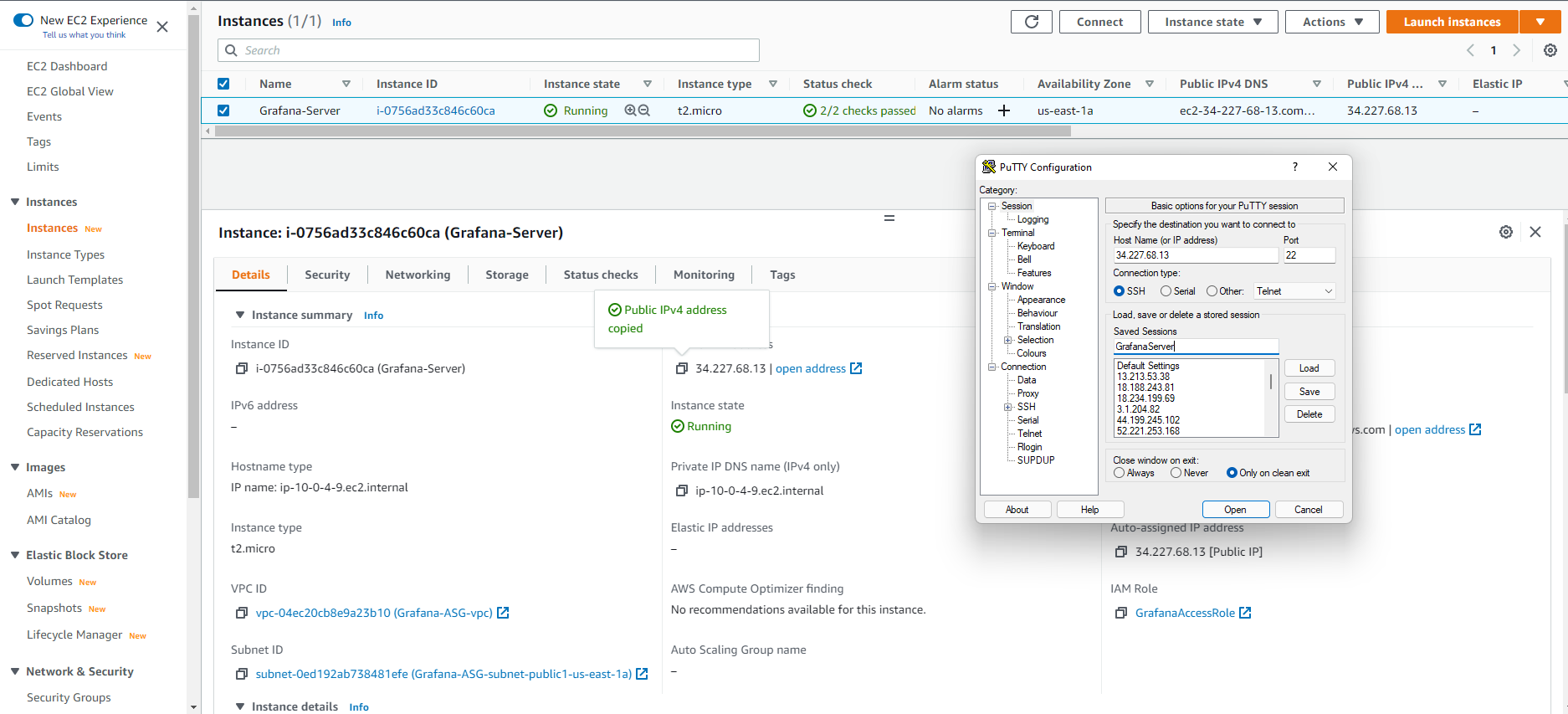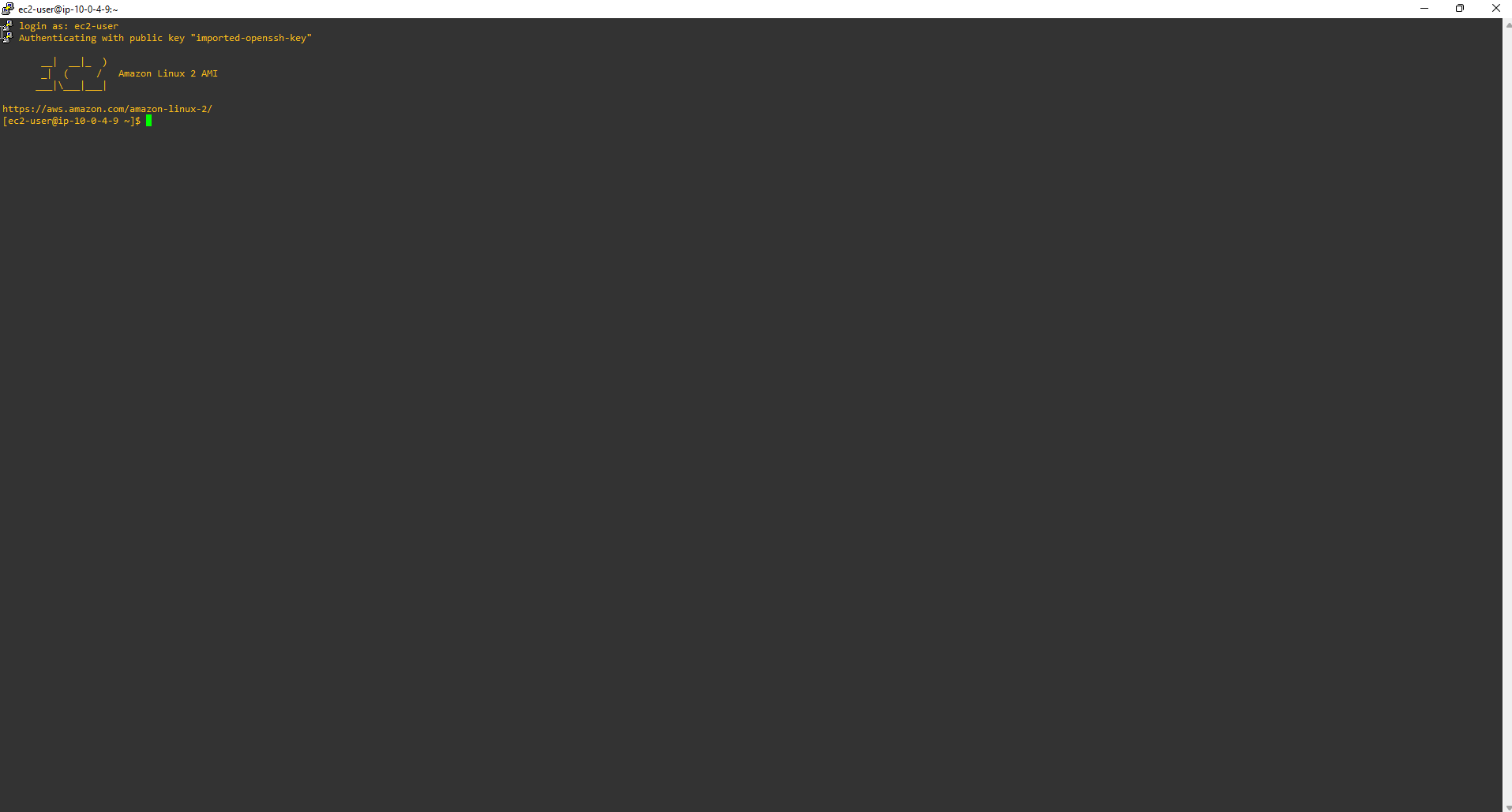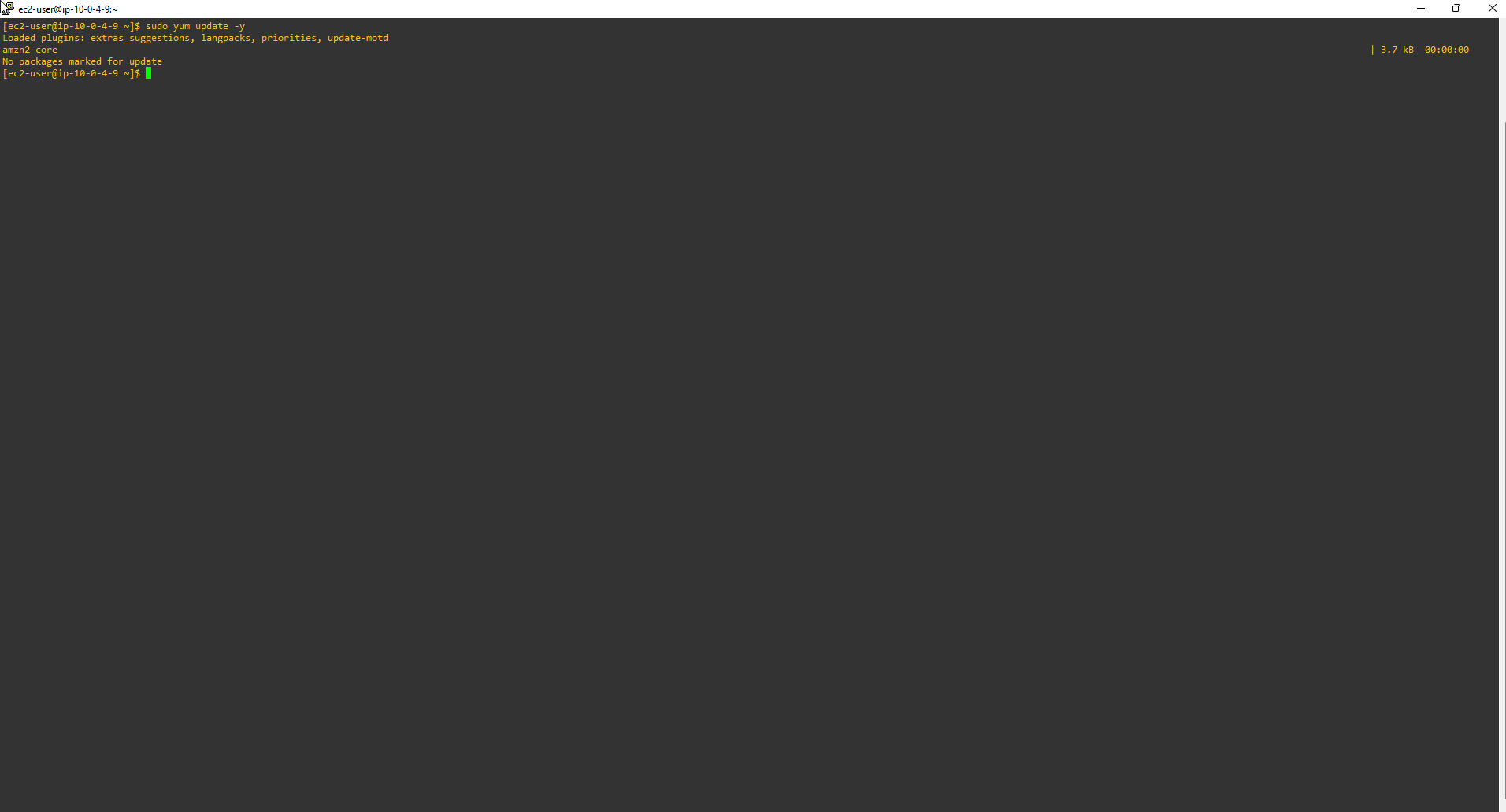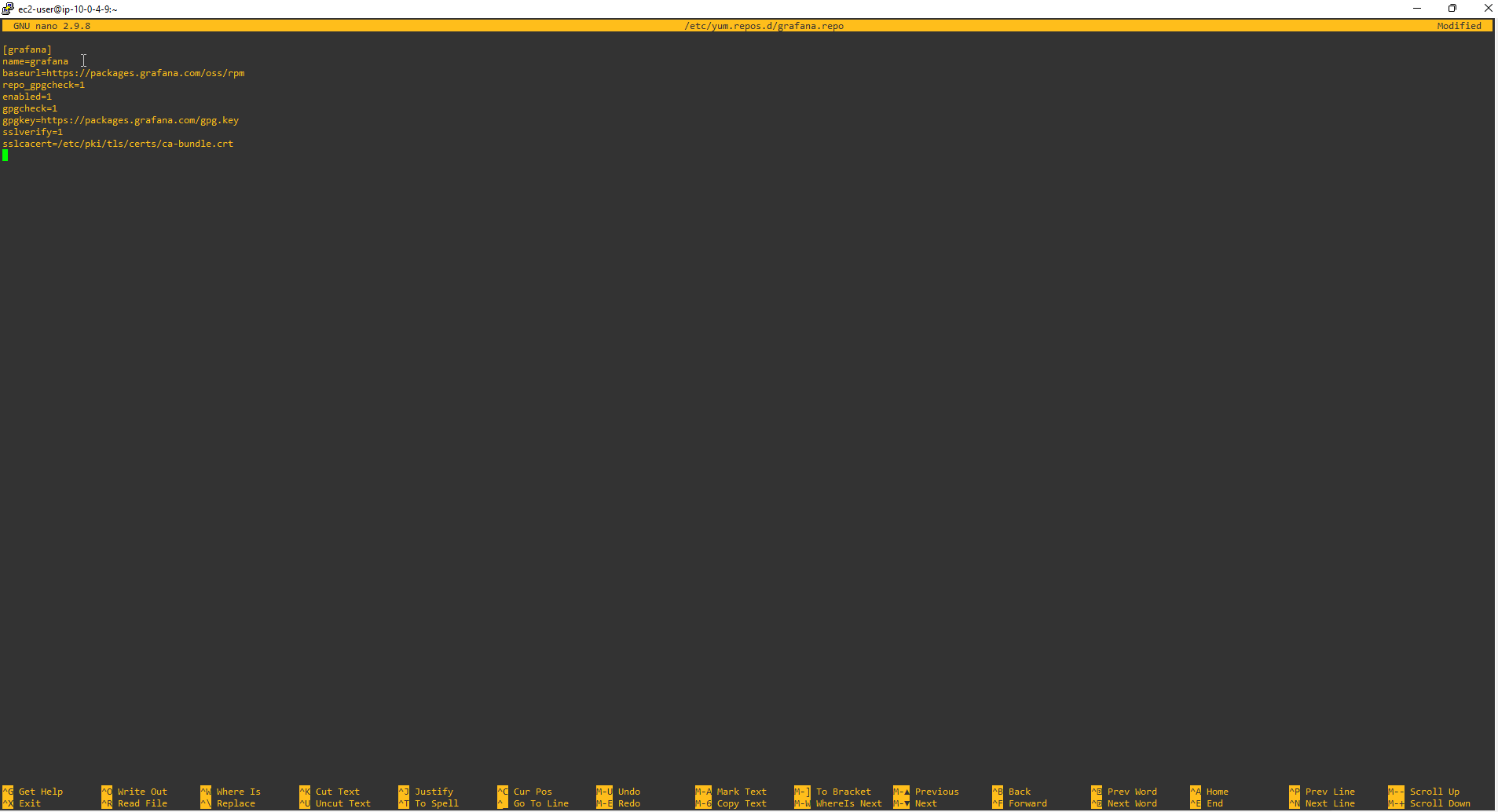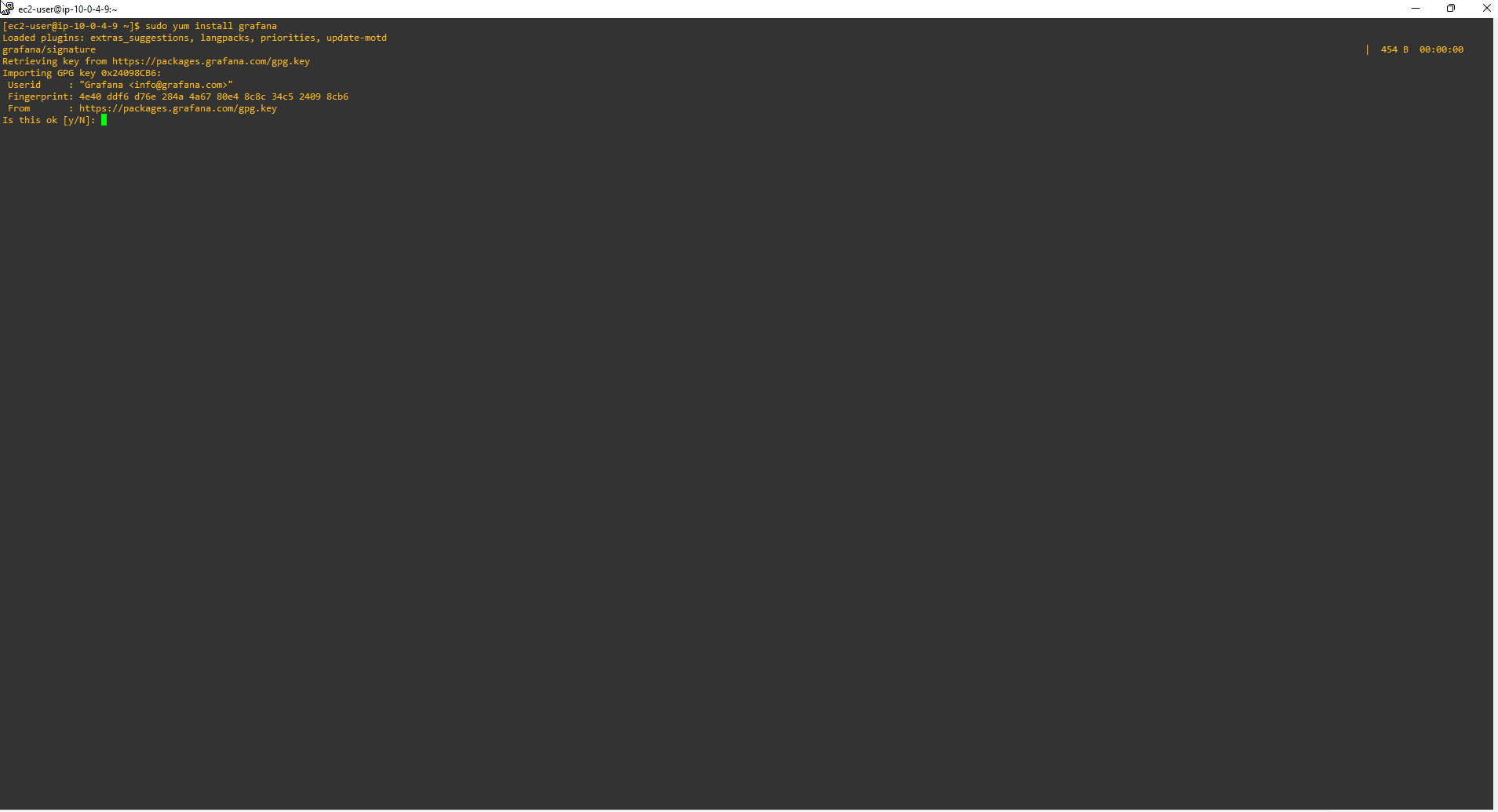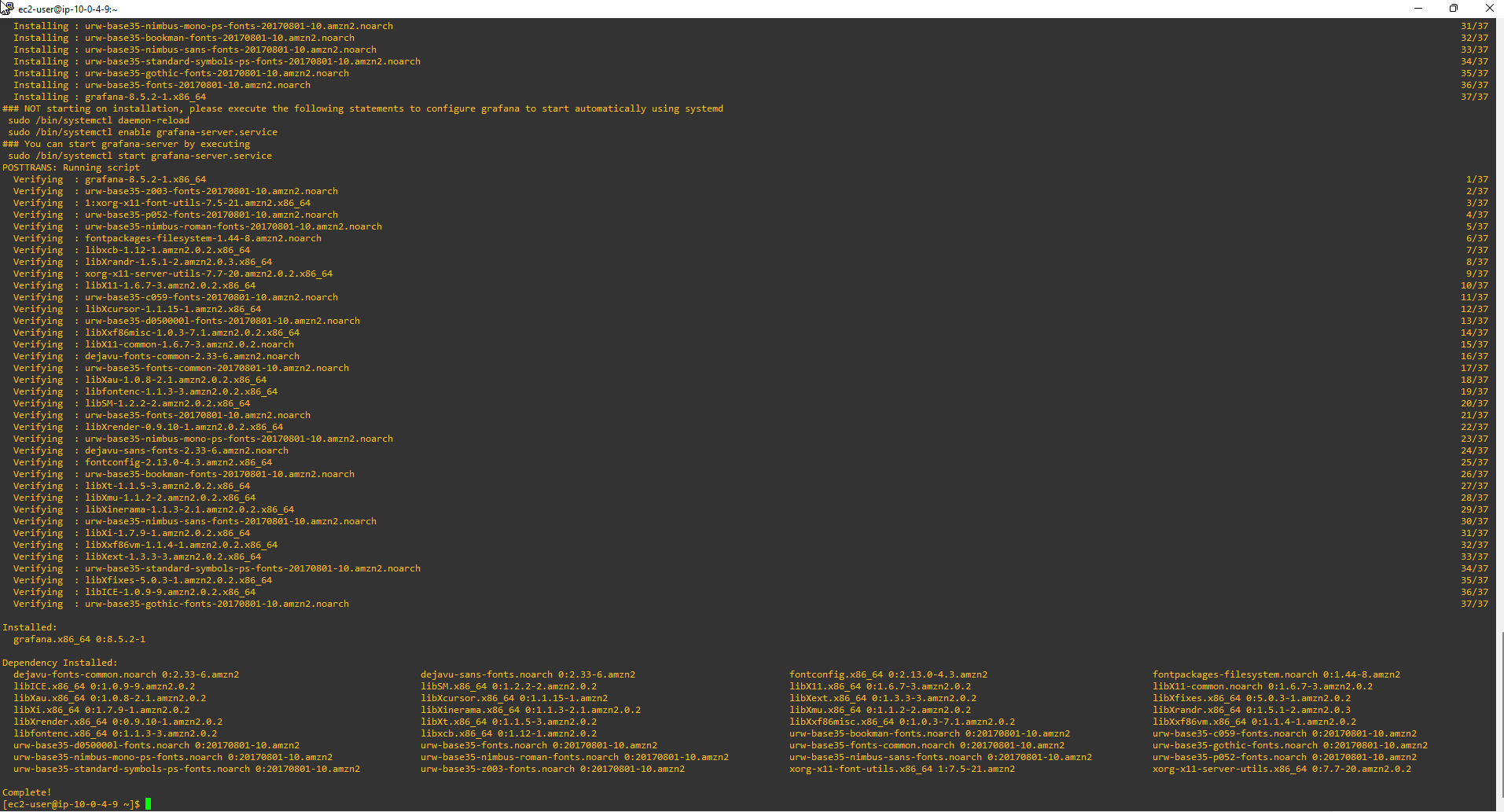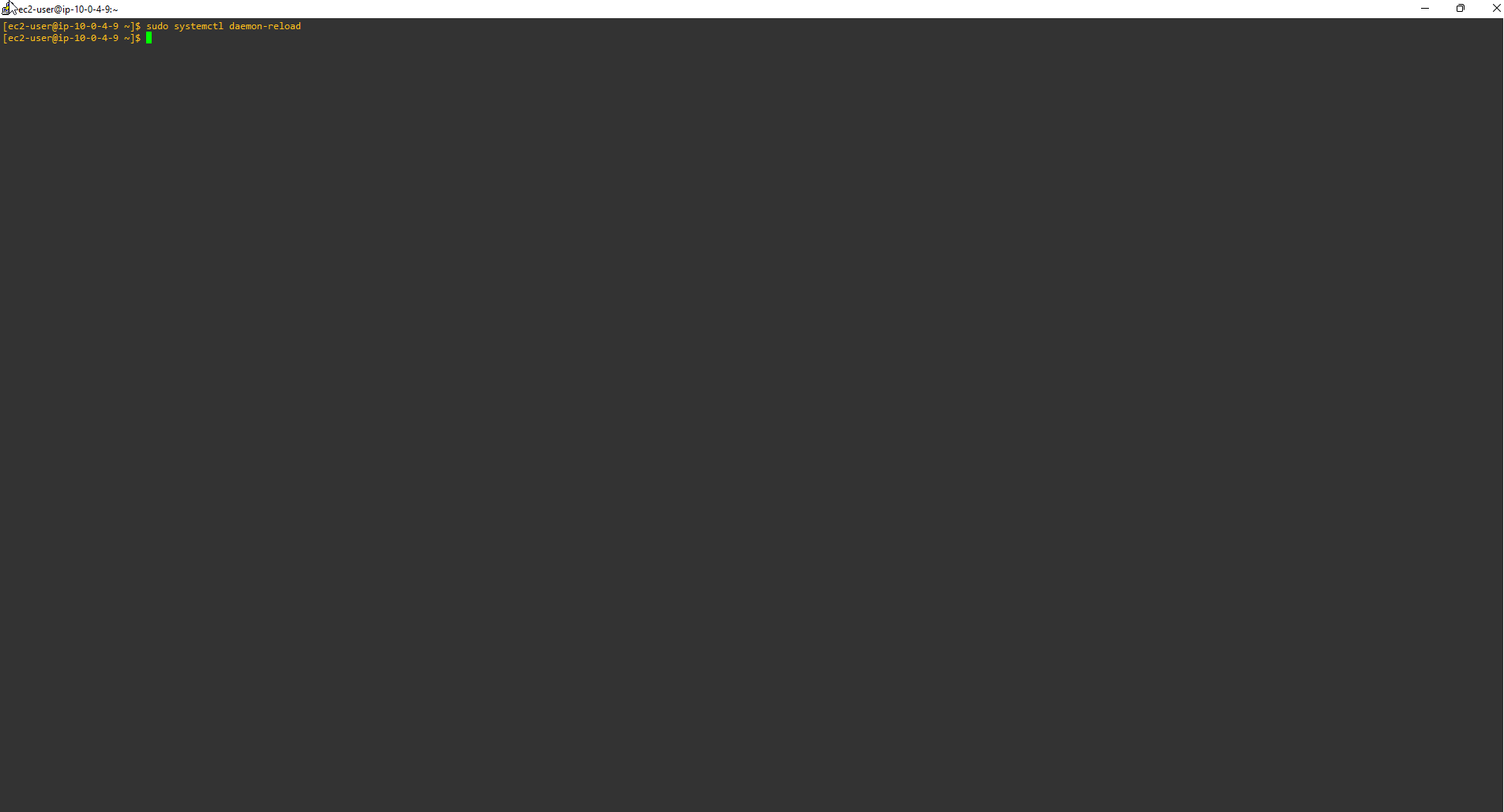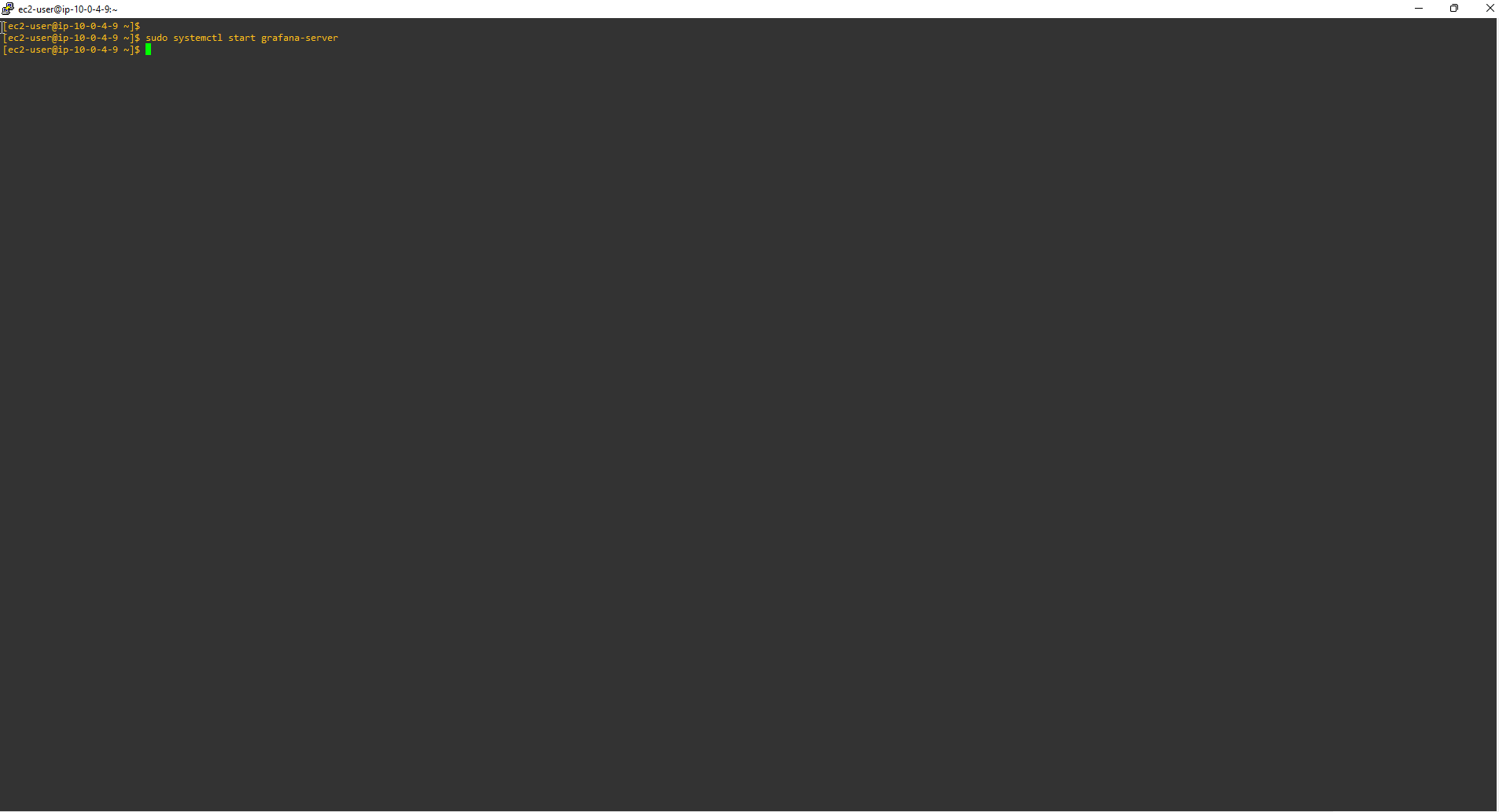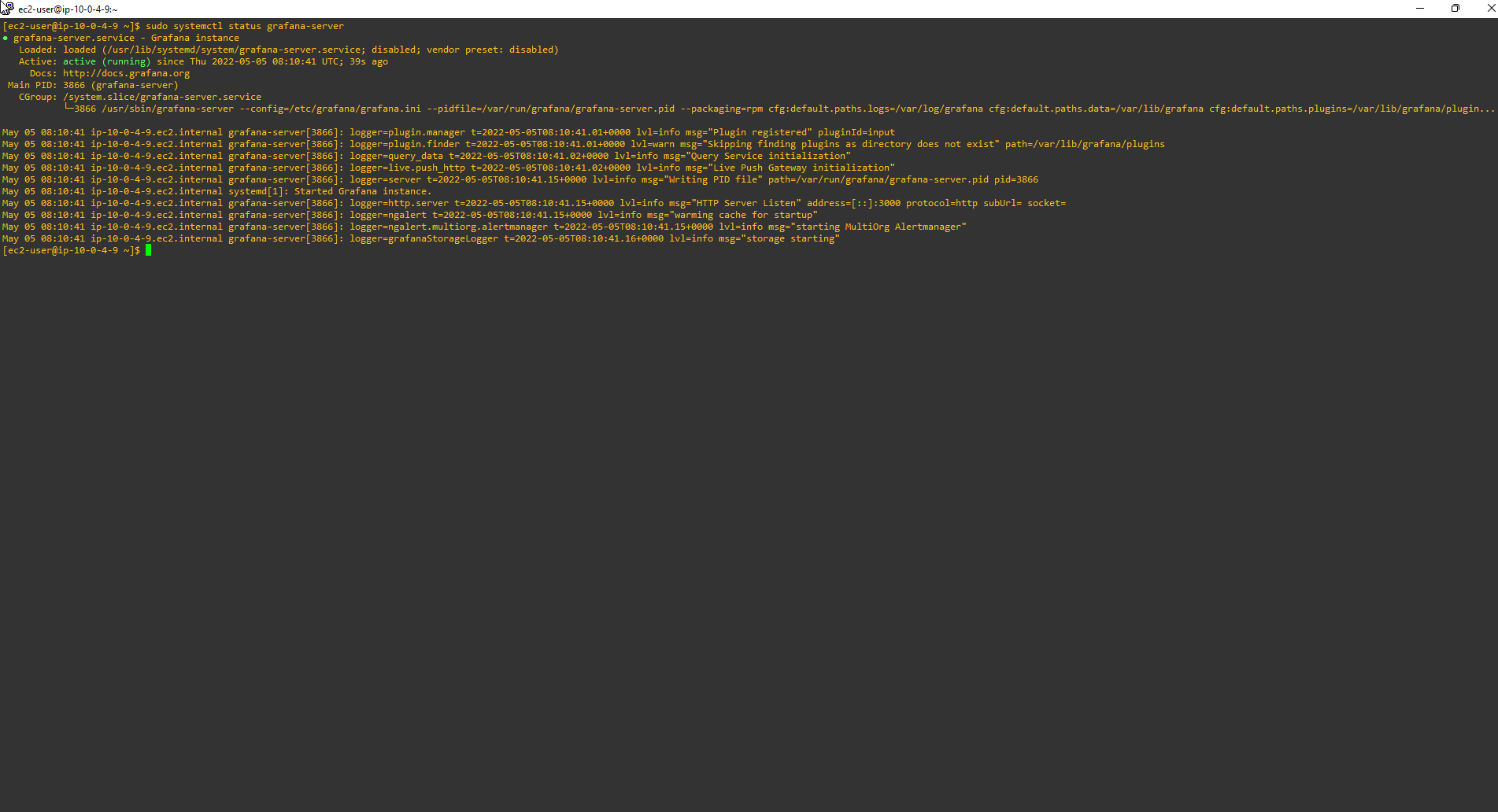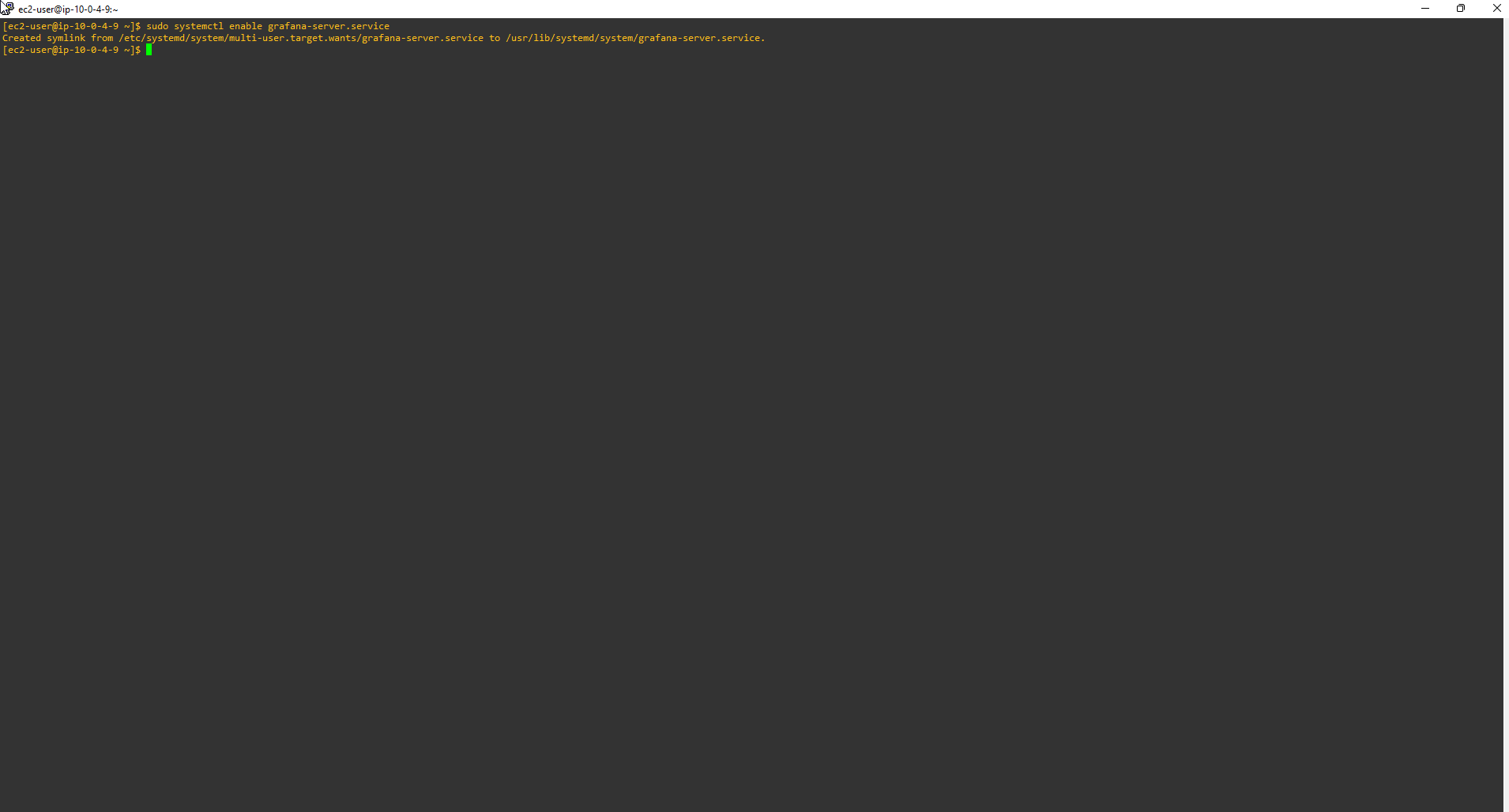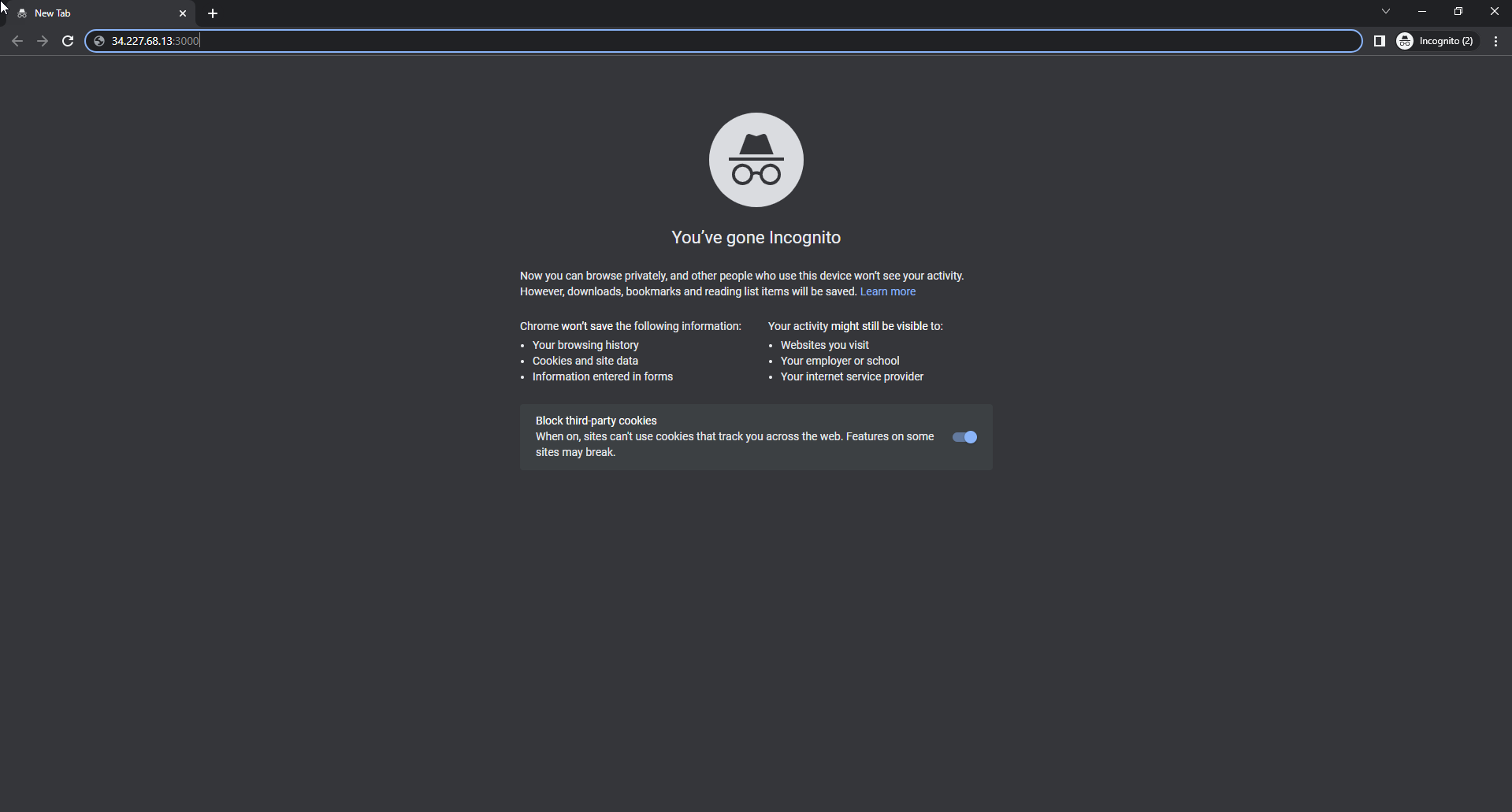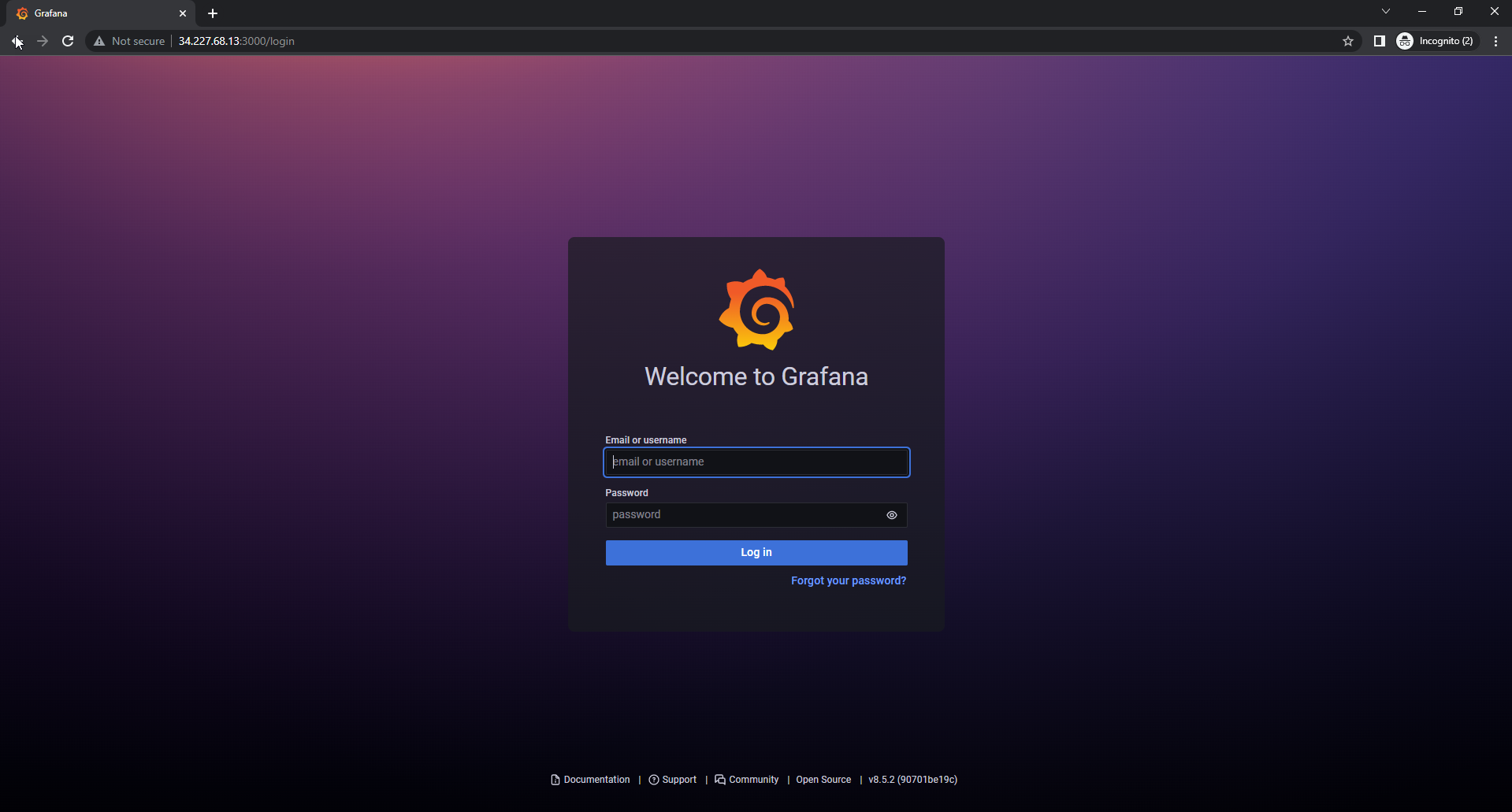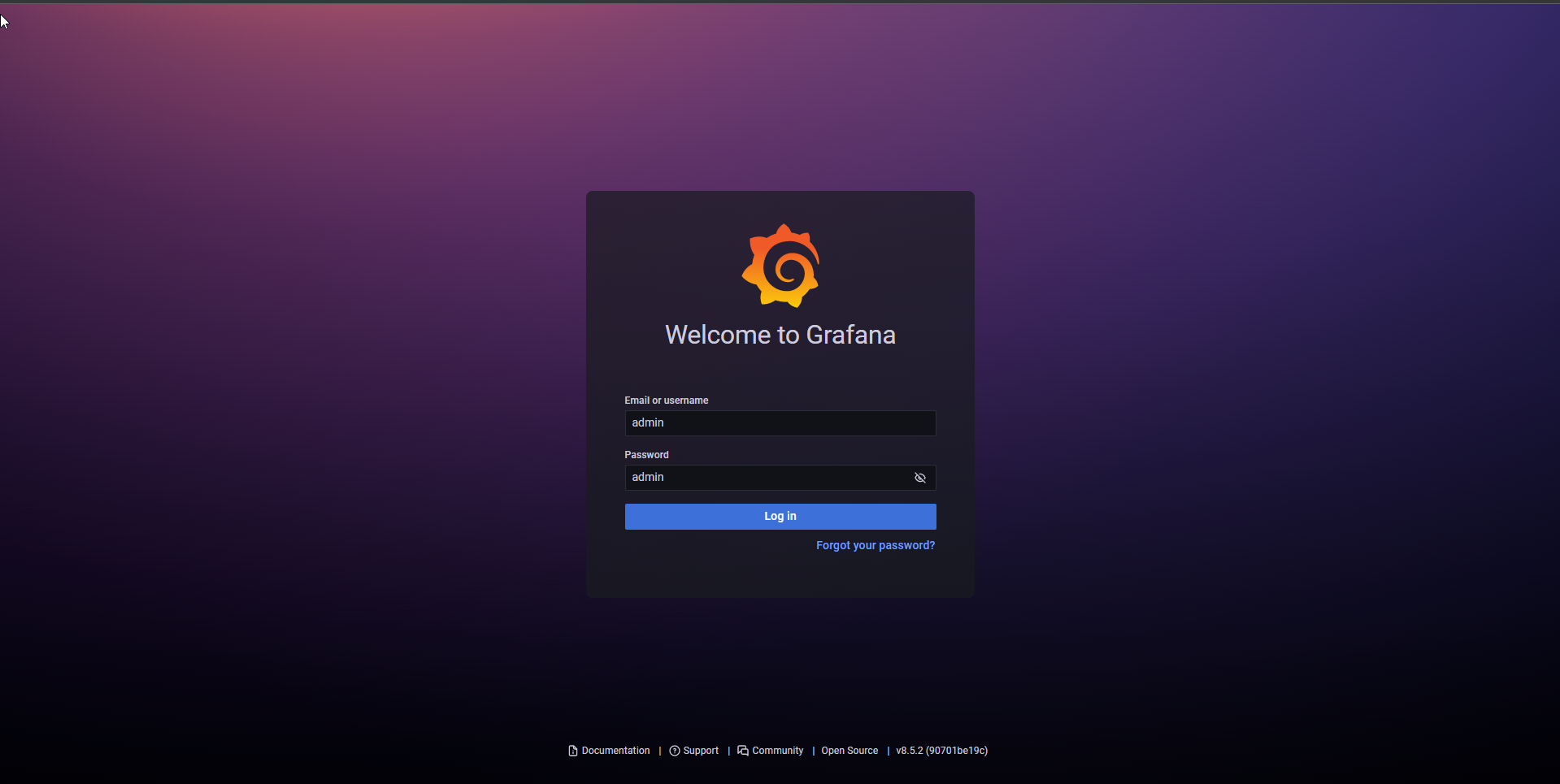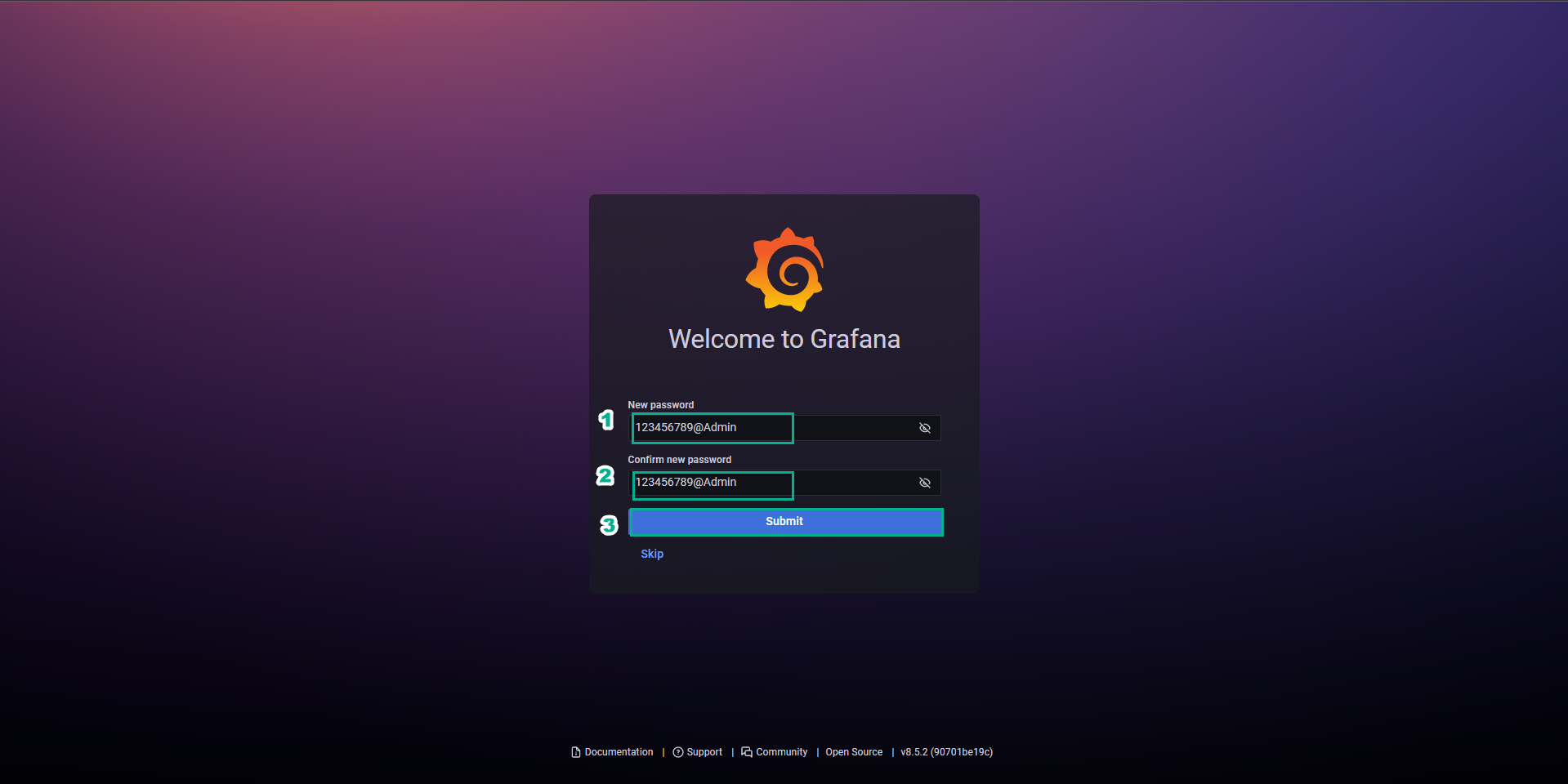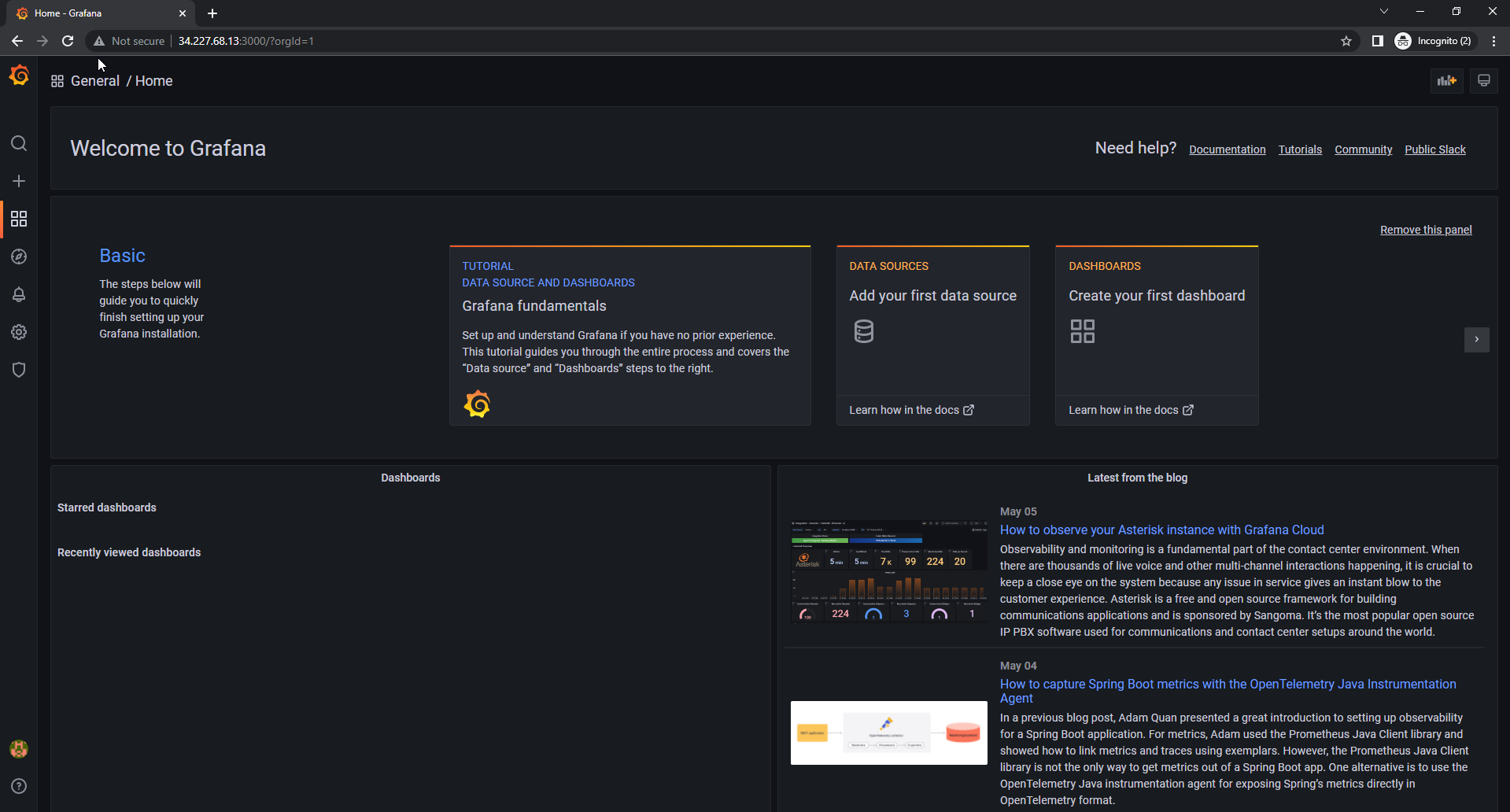Cài đặt Grafana
- Thực hiện kết nối Grafana-Server instance bằng PuTTY
- Sao chép Public IPv4 address và nhập vào PuTTY
- Lưu sessions với tên GrafanaServer
- Đồng thời sử dụng keypair đã tạo để kết nối
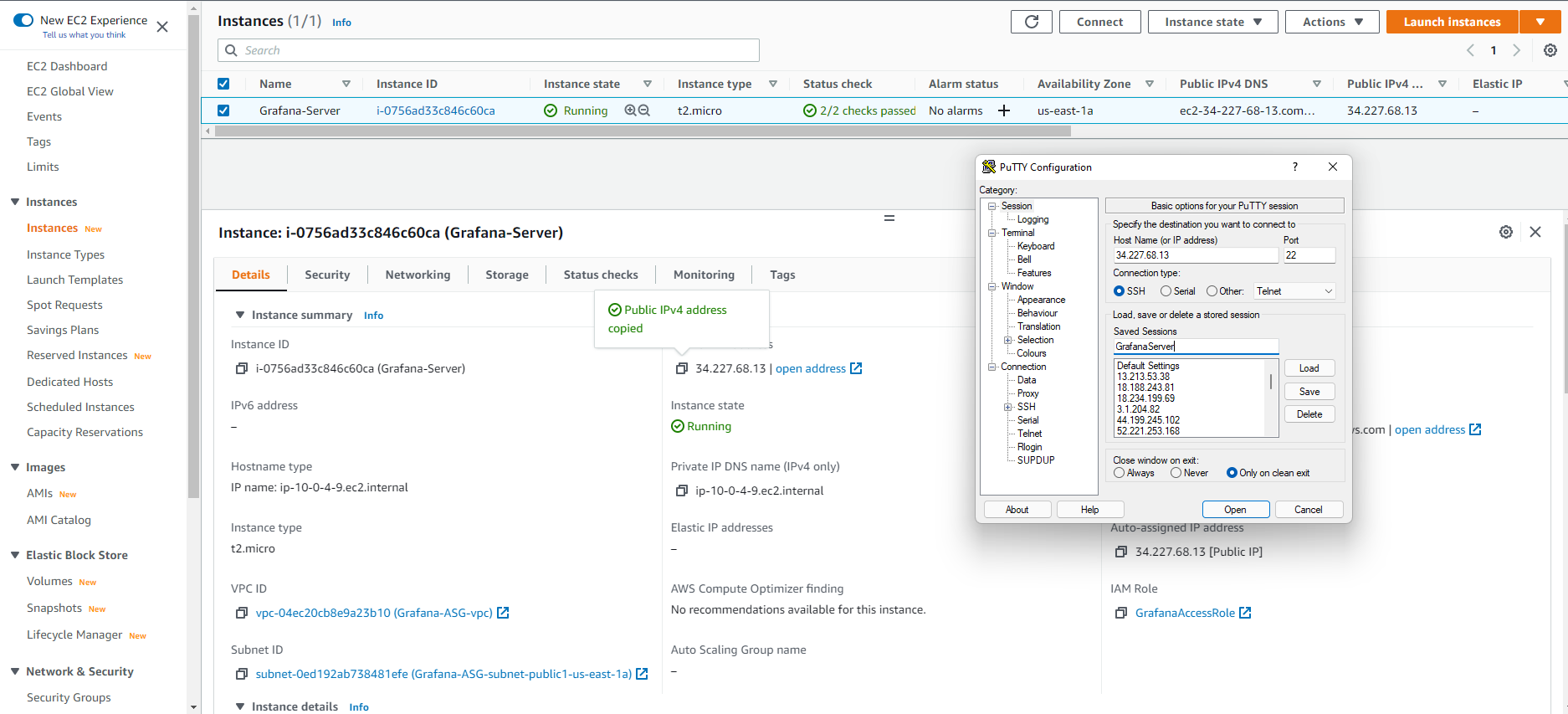
- Kết nối EC2 instance thành công
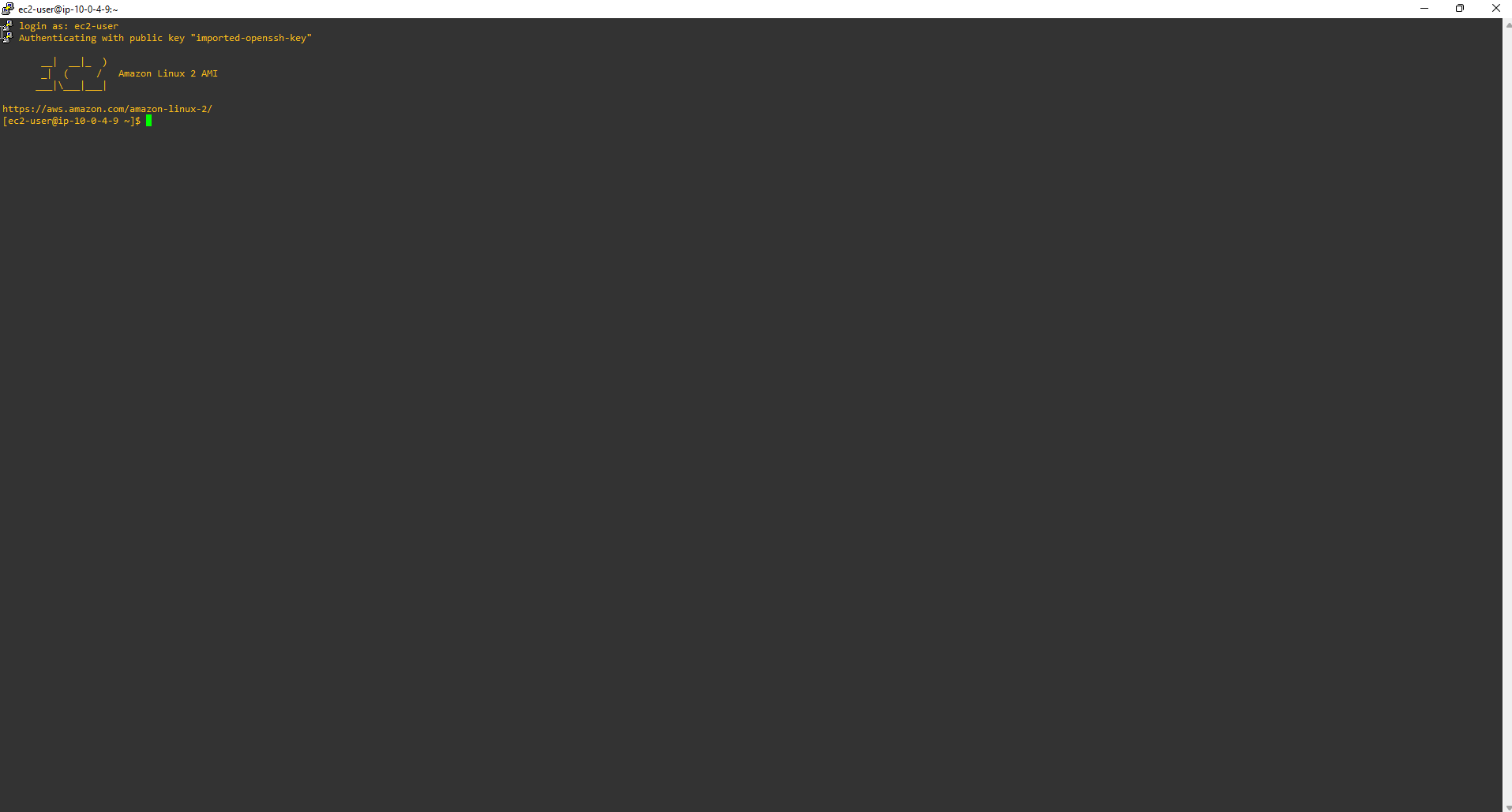
- Do đây là lần đầu ta truy cập EC2 Instance chúng ta cần thực hiện cài đặt các cập nhật mới nhất.
sudo yum update -y
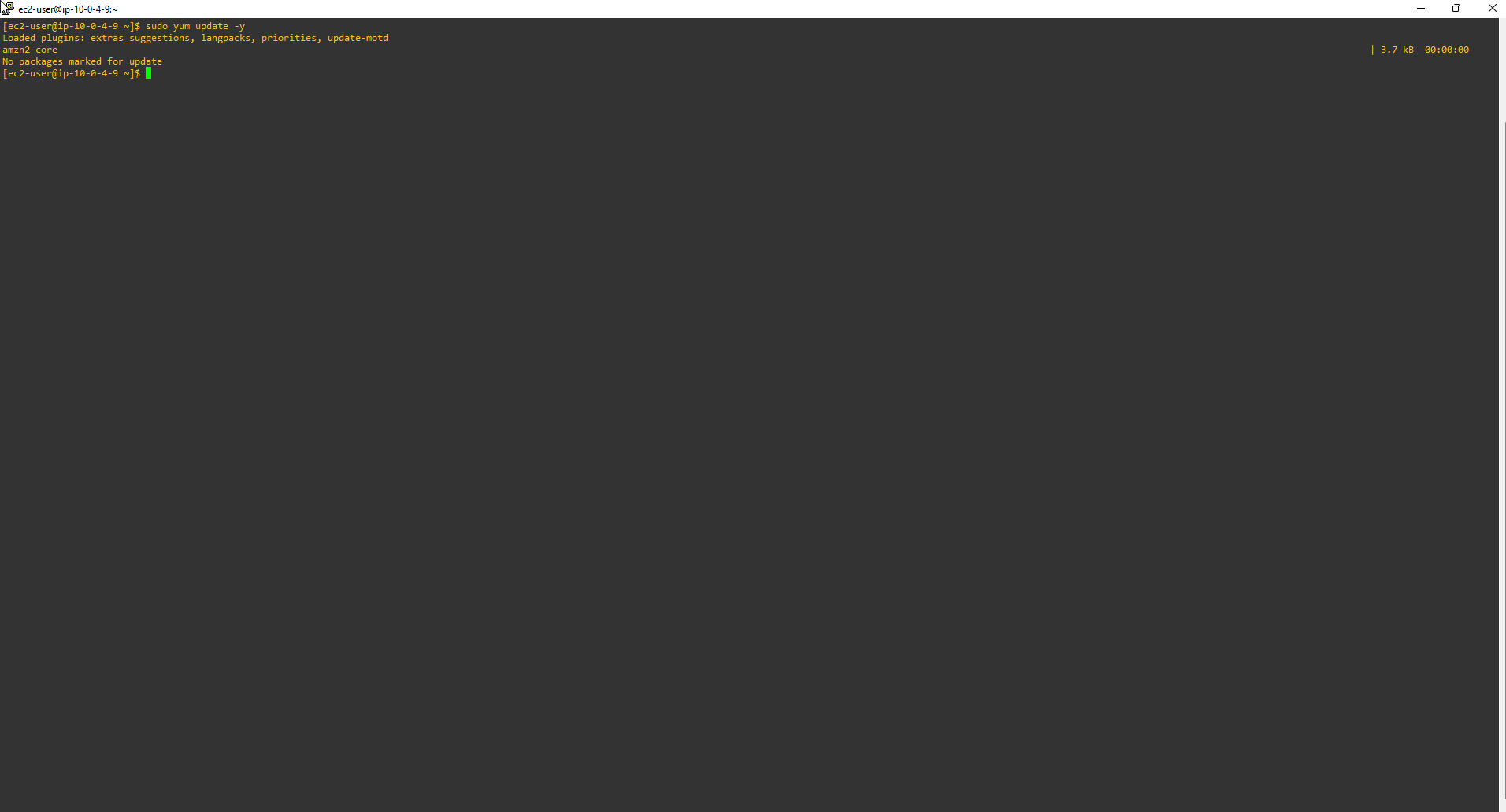
- Sau đó thêm YUM respository để download Grafana.
sudo nano /etc/yum.repos.d/grafana.repo
- Bổ sung nội dung bên dưới vào file grafana.repo.
[grafana]
name=grafana
baseurl=https://rpm.grafana.com
repo_gpgcheck=1
enabled=1
gpgcheck=1
gpgkey=https://rpm.grafana.com/gpg.key
sslverify=1
sslcacert=/etc/pki/tls/certs/ca-bundle.crt
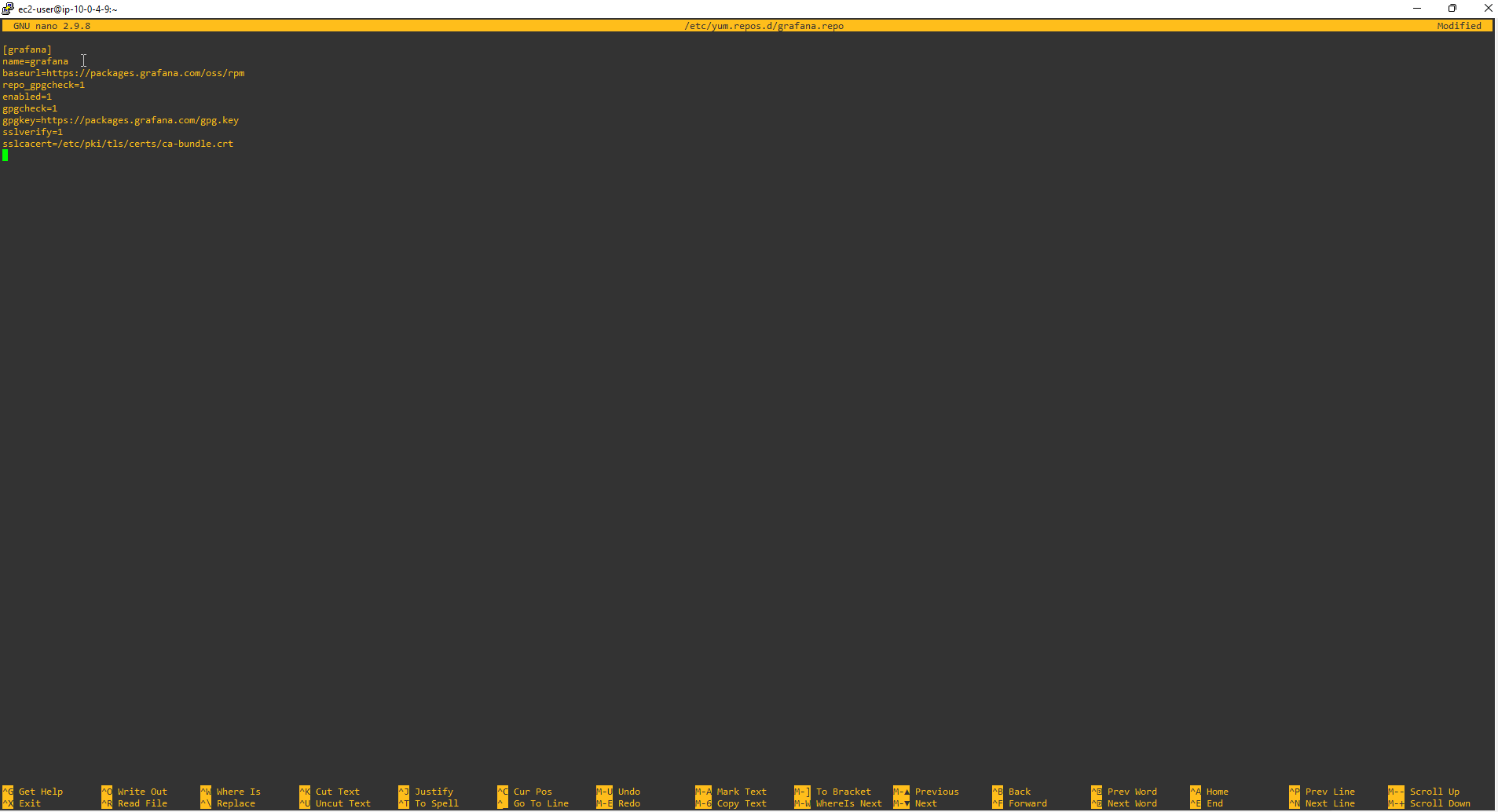
- Cài đặt Grafana.
sudo yum install grafana
- Có khoảng 3 lần hệ thống yêu cầu nhập Y để download toàn bộ các package của Grafana.
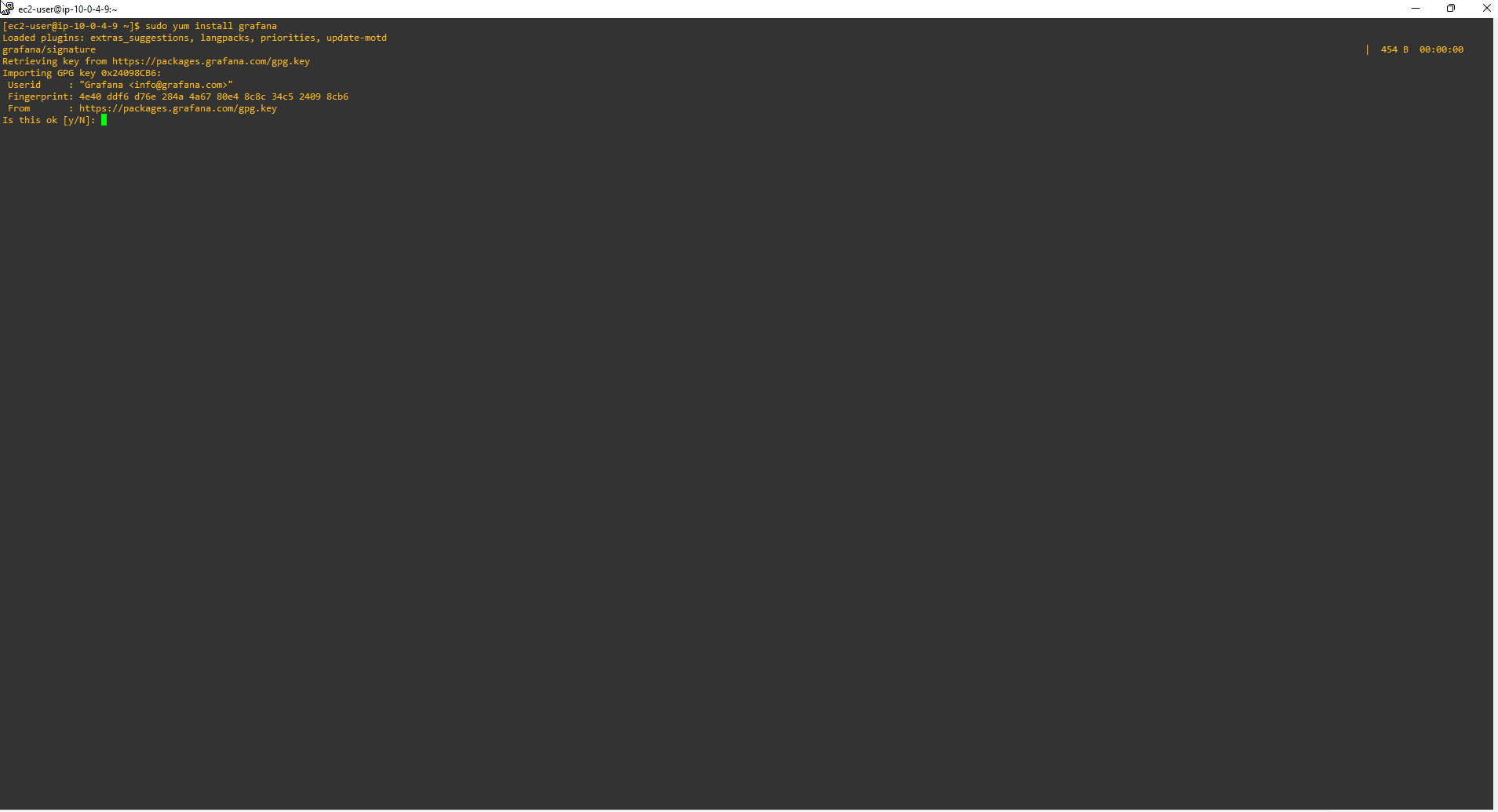
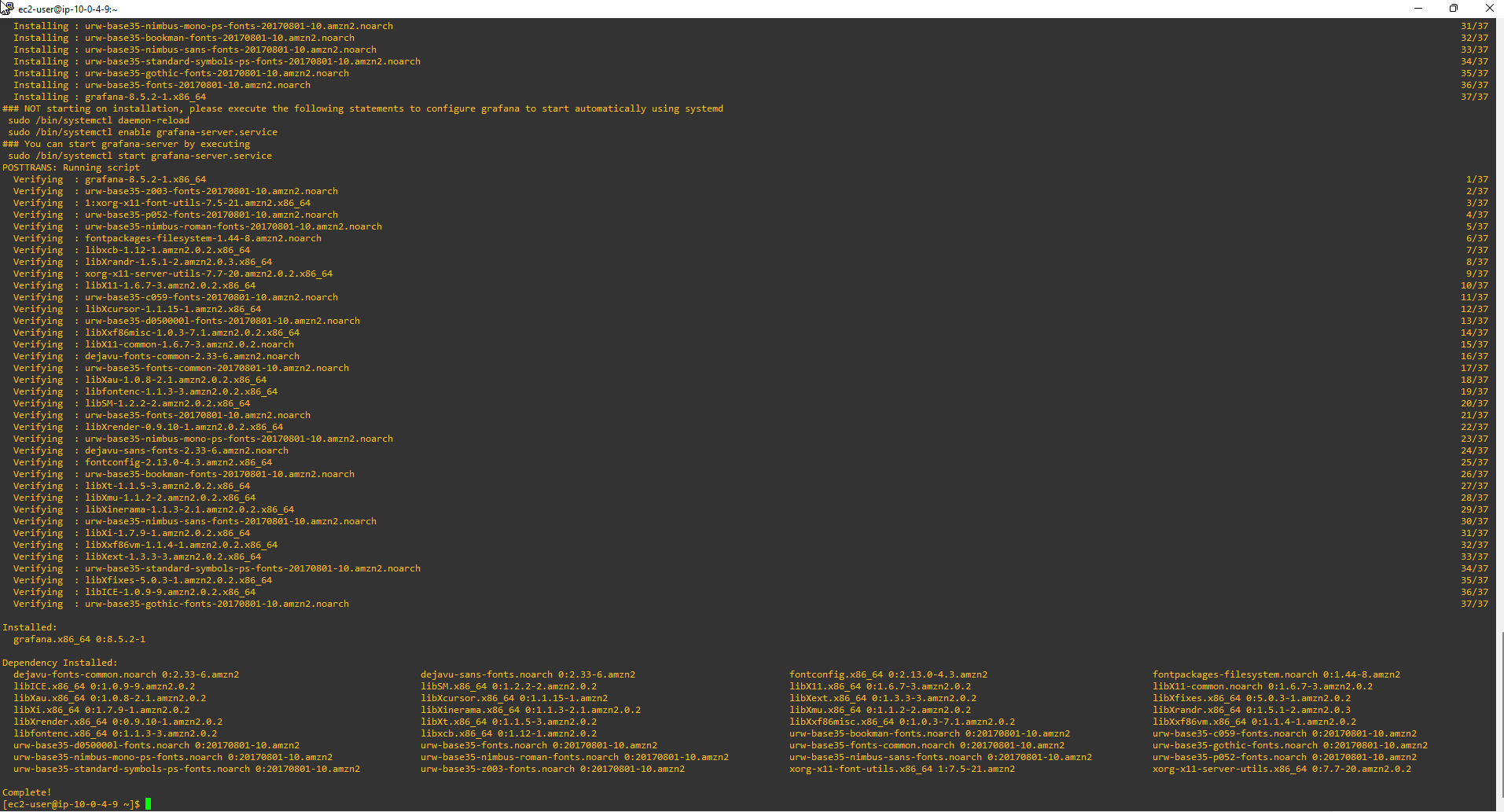
- Reload lại dịch vụ systemd để nạp các cài đặt mới. Khởi chạy Grafana Server, rồi kiểm tra status.
sudo systemctl daemon-reload
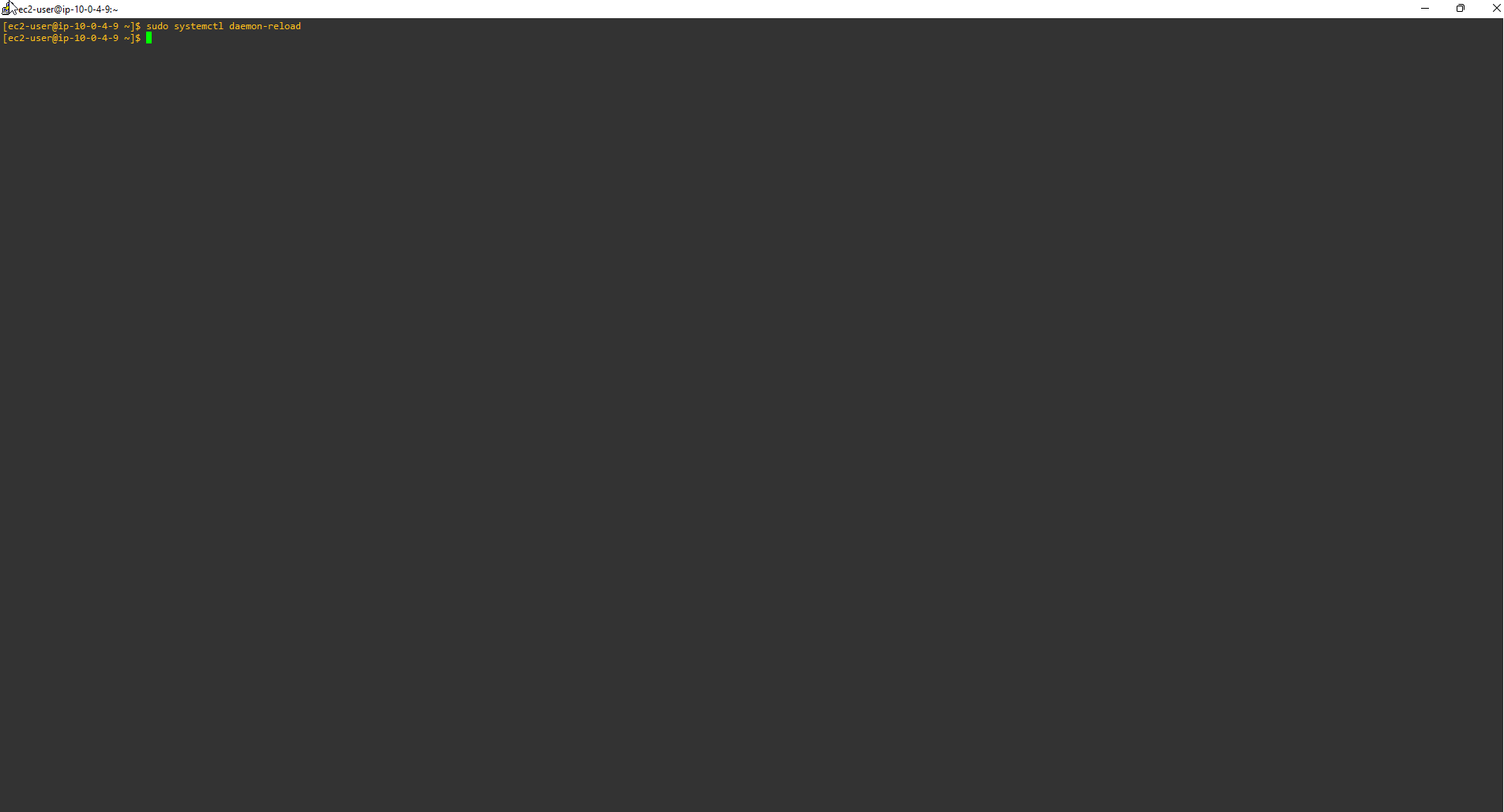
- Chạy Grafana Server.
sudo systemctl start grafana-server
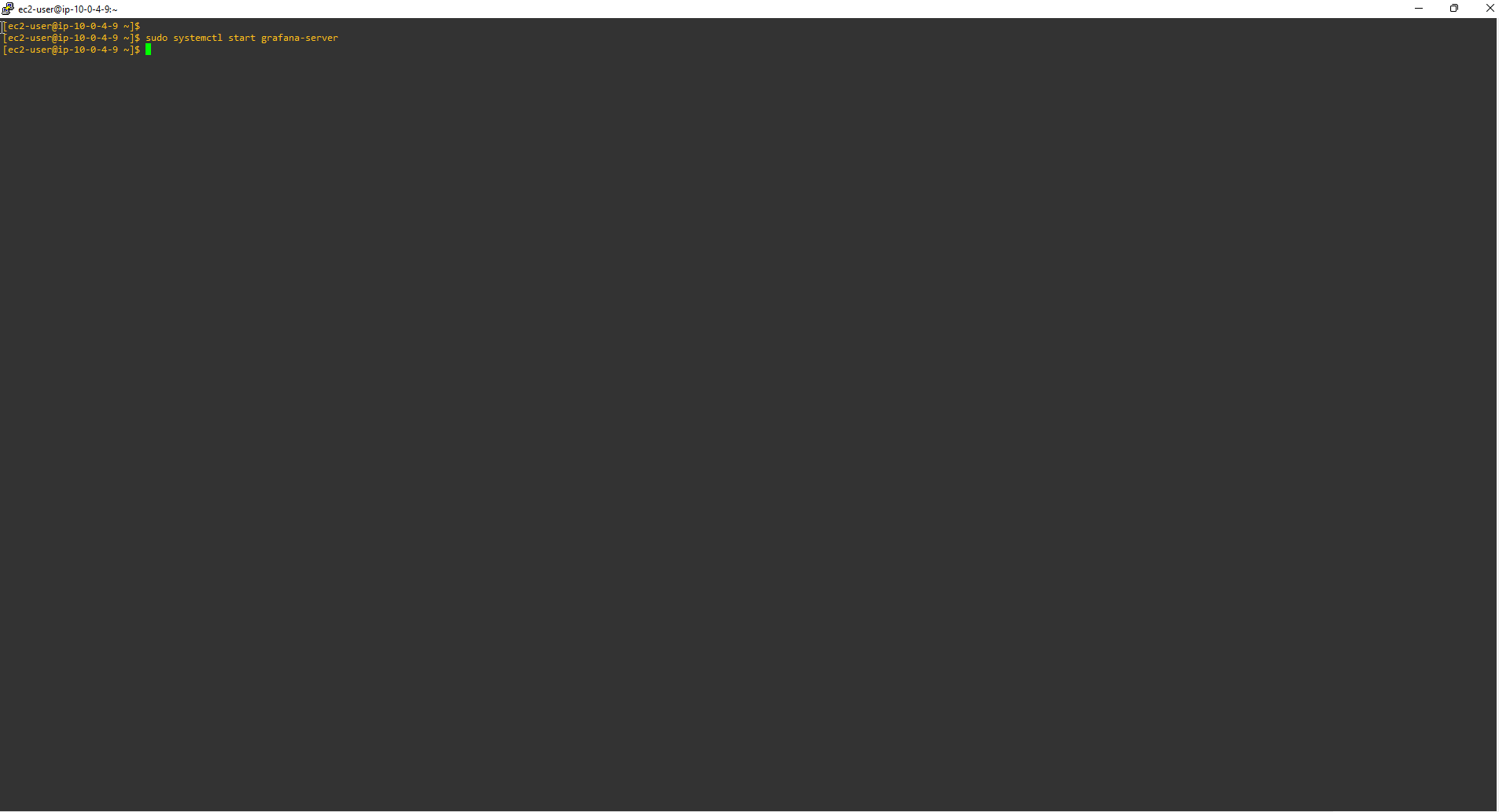
- Kiểm tra trạng thái của Grafana Server. Trạng thái đầu ra sẽ cho biết grafana-server đang active (running).
sudo systemctl status grafana-server
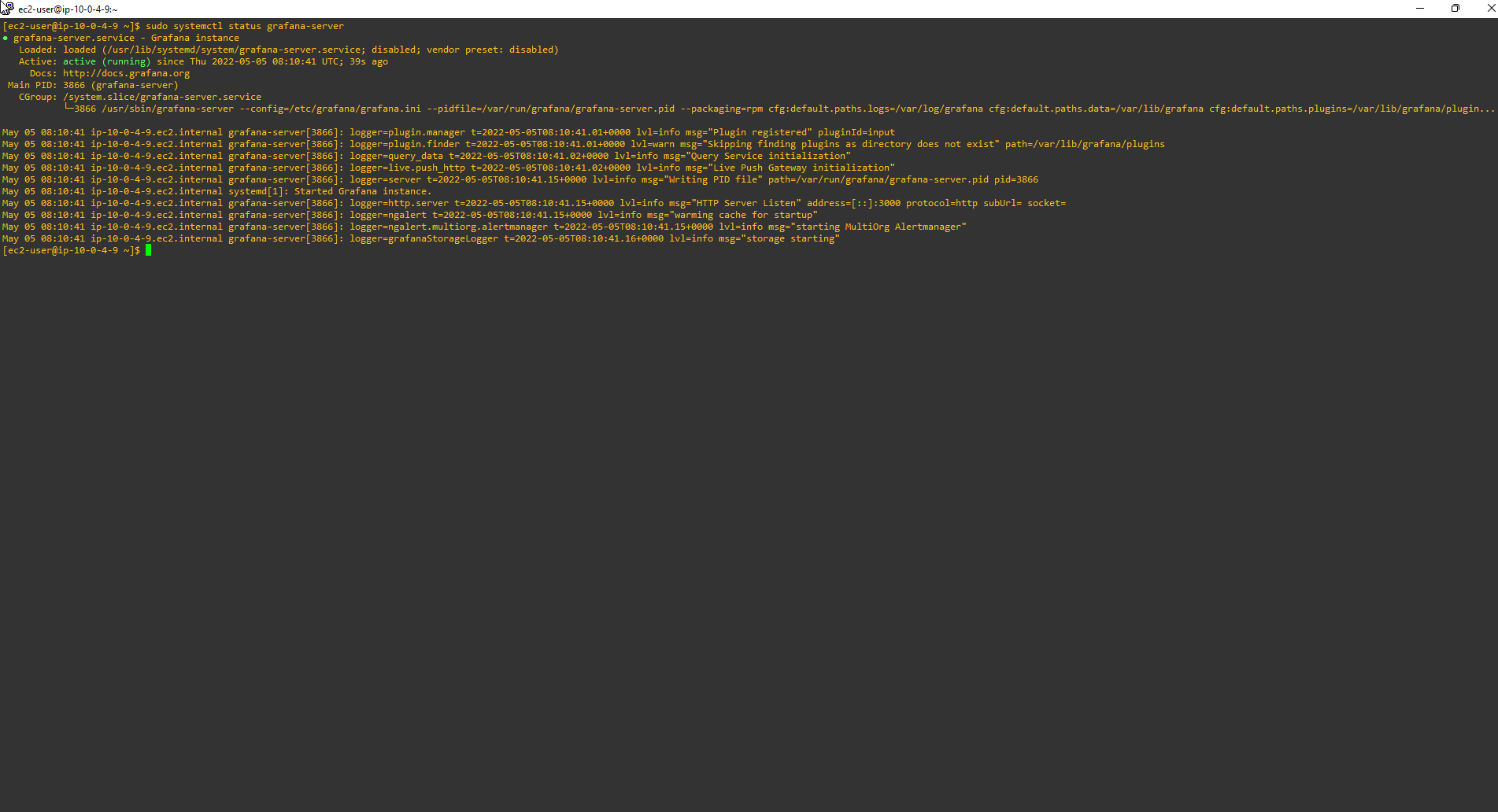
- Chạy lệnh bên dưới để đảm bảo Grafana sẽ luôn tự khởi chạy mỗi lần khởi động lại Amazon Linux 2 instance.
sudo systemctl enable grafana-server.service
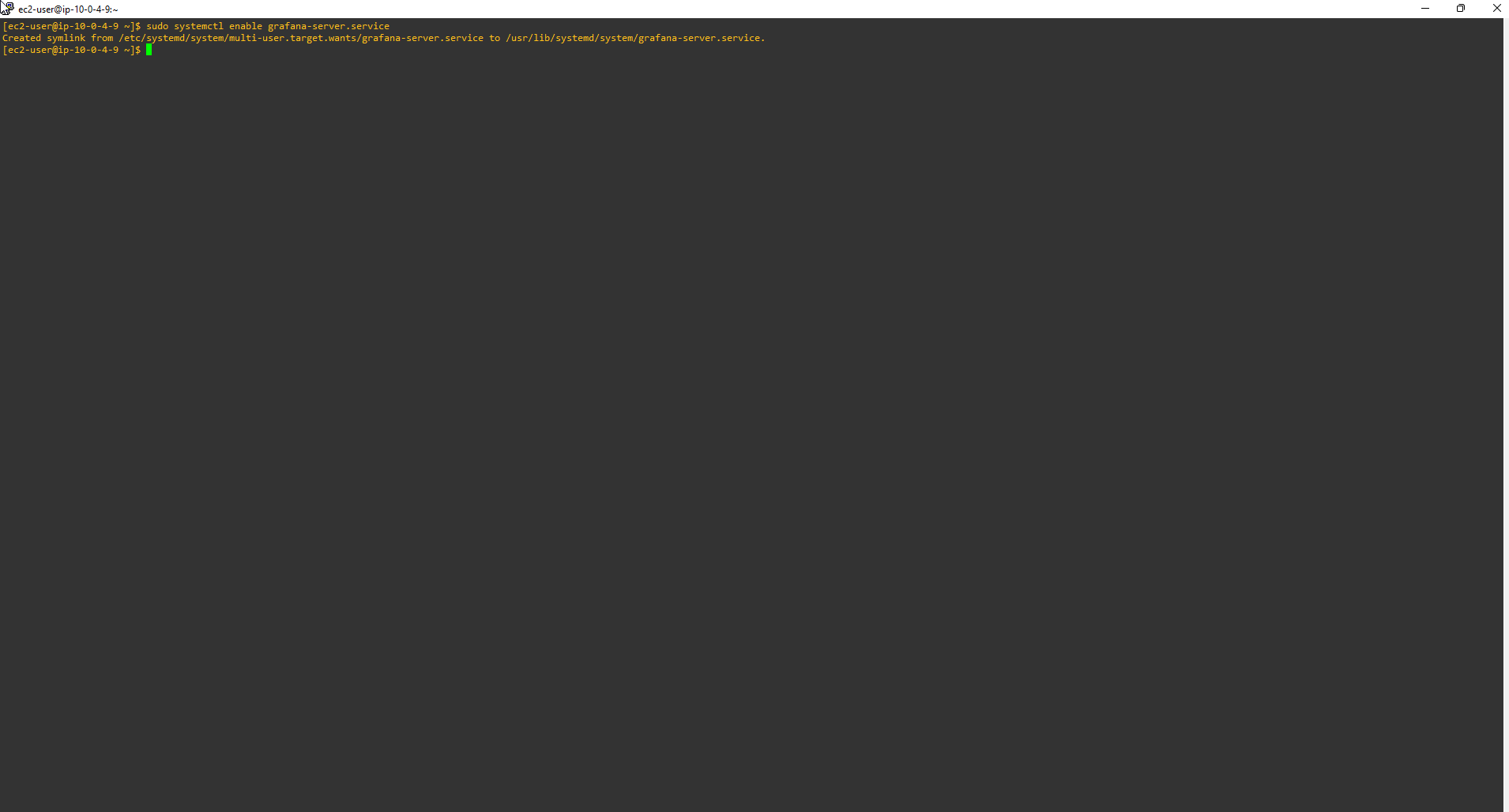
- Sử dụng Public IPv4 address của Grafana-Server instance và truy nhập vào cổng 3000
- Chạy trên trình duyệt. Ví dụ: 34.227.68.13:3000
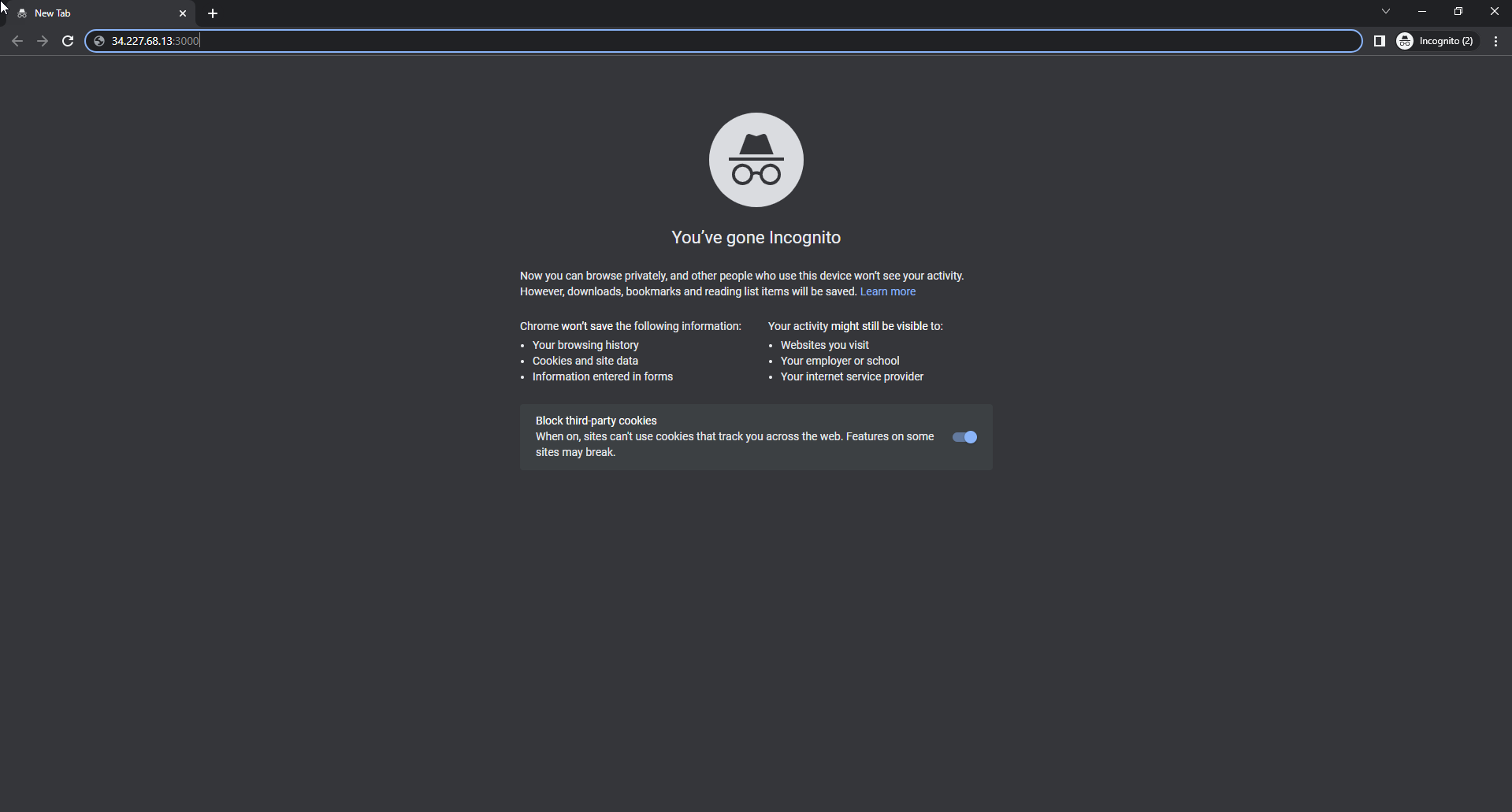
- Chúng ta đã truy cập vào trang giao diện đăng nhập của Grafana
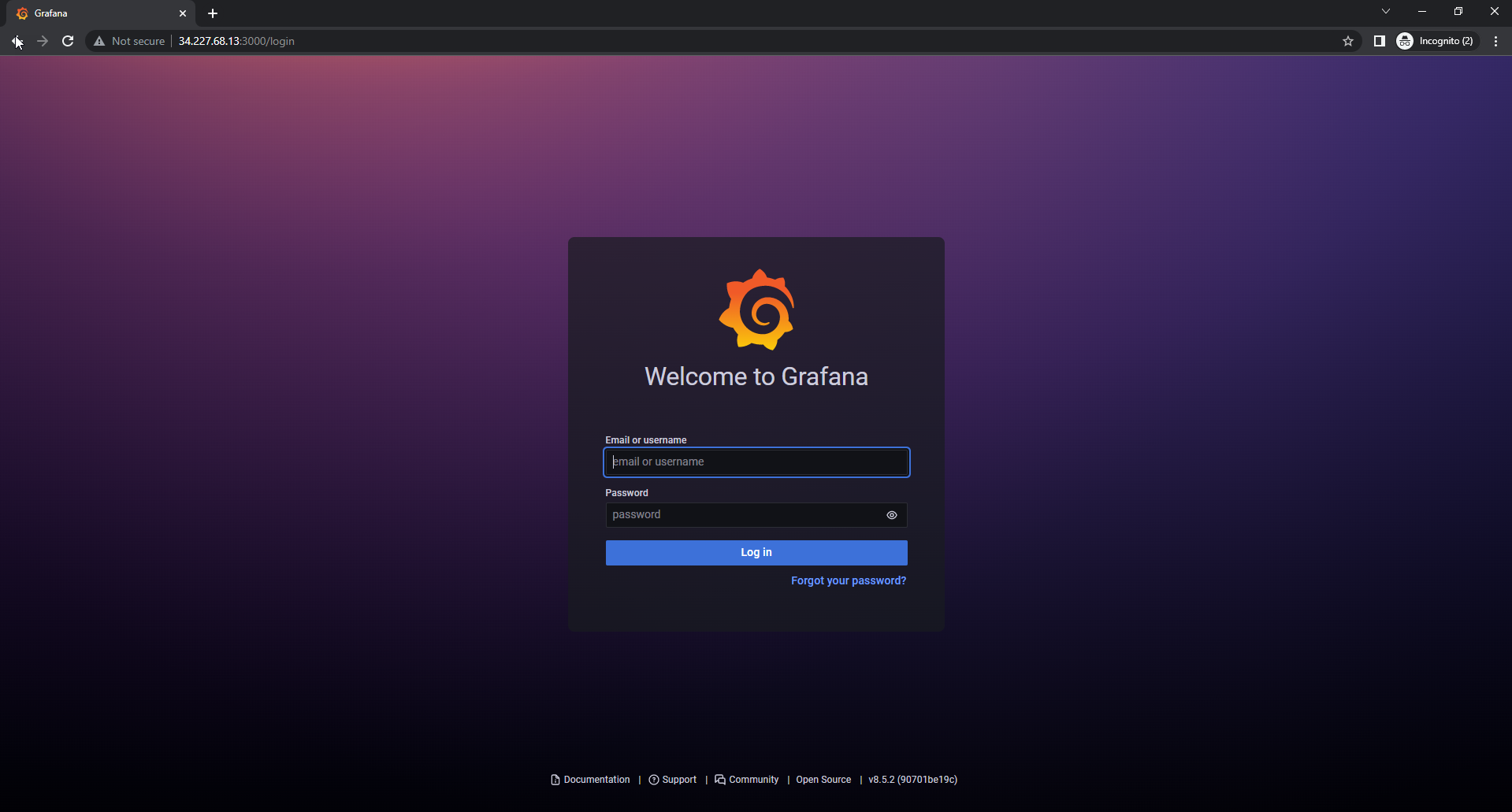
- Trong giao diện Grafana
- Email or username, nhập
admin
- Password, nhập
admin
- Chọn Log in
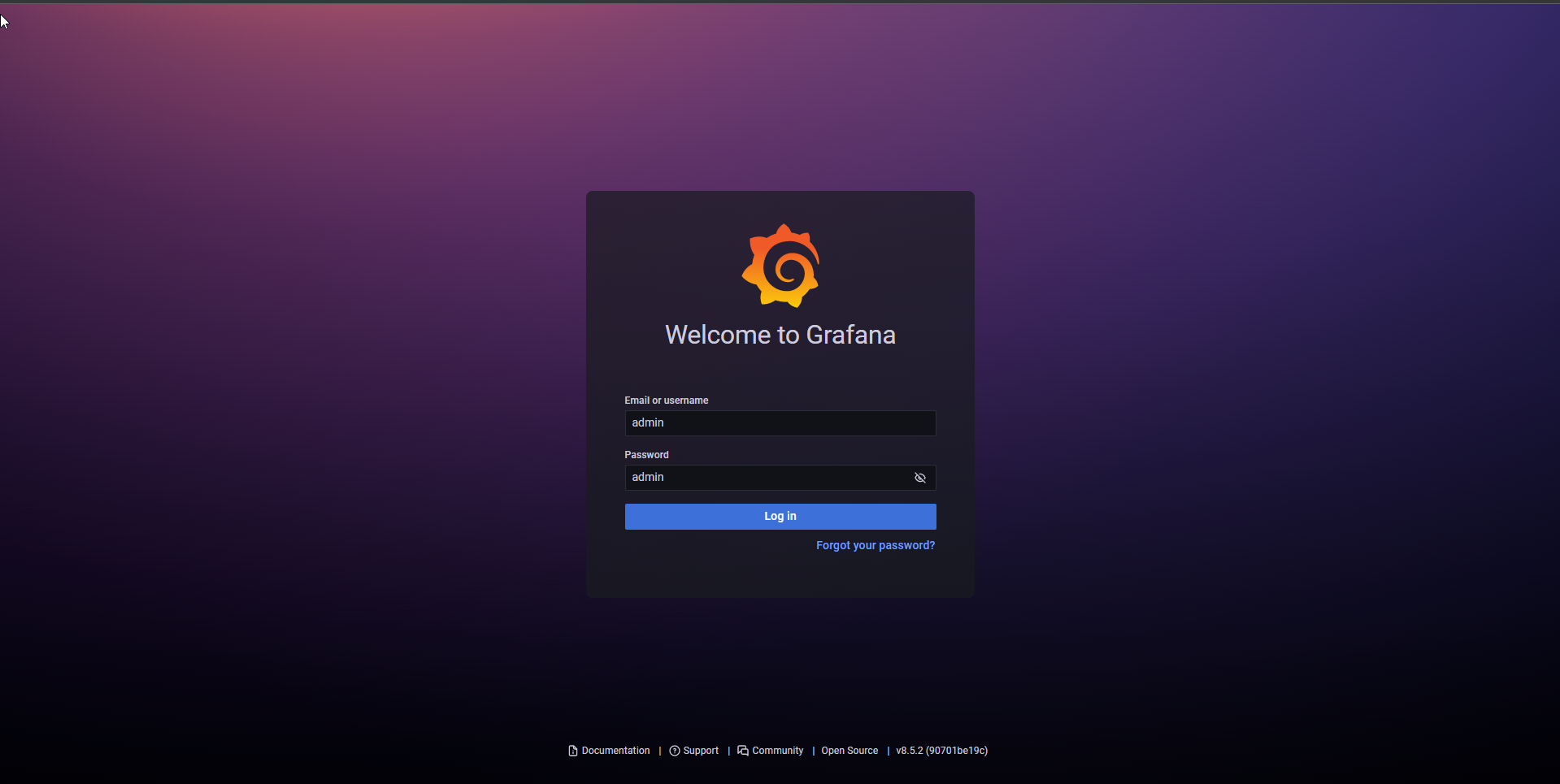
- Sau khi log in Grafana
- New password, nhập password bạn muốn đặt
- Confirm new password, nhập lại password bạn đã đặt
- Chọn Submit
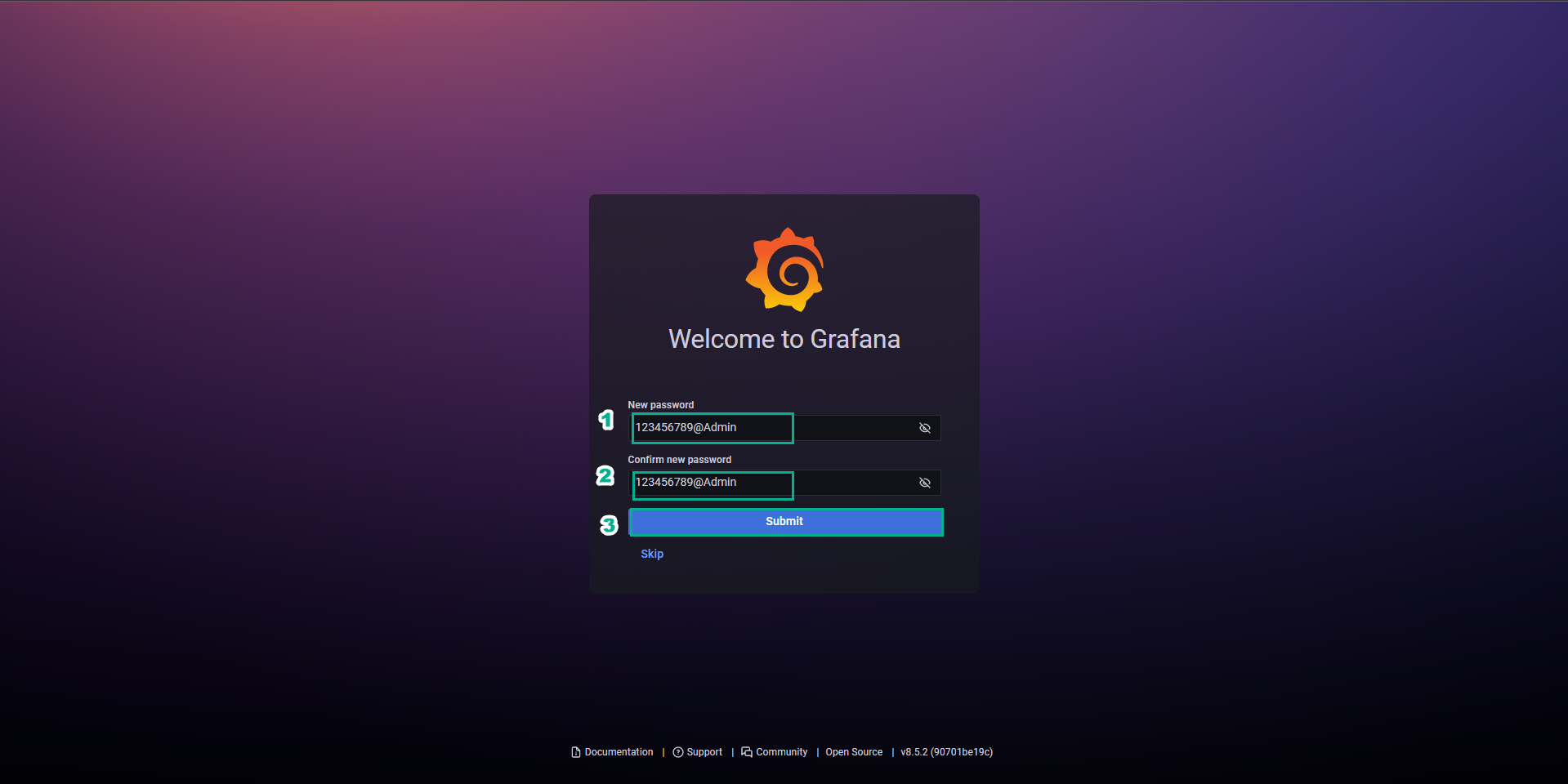
- Vậy chúng ta đã hoàn thành đăng nhập vào giao diện Grafana
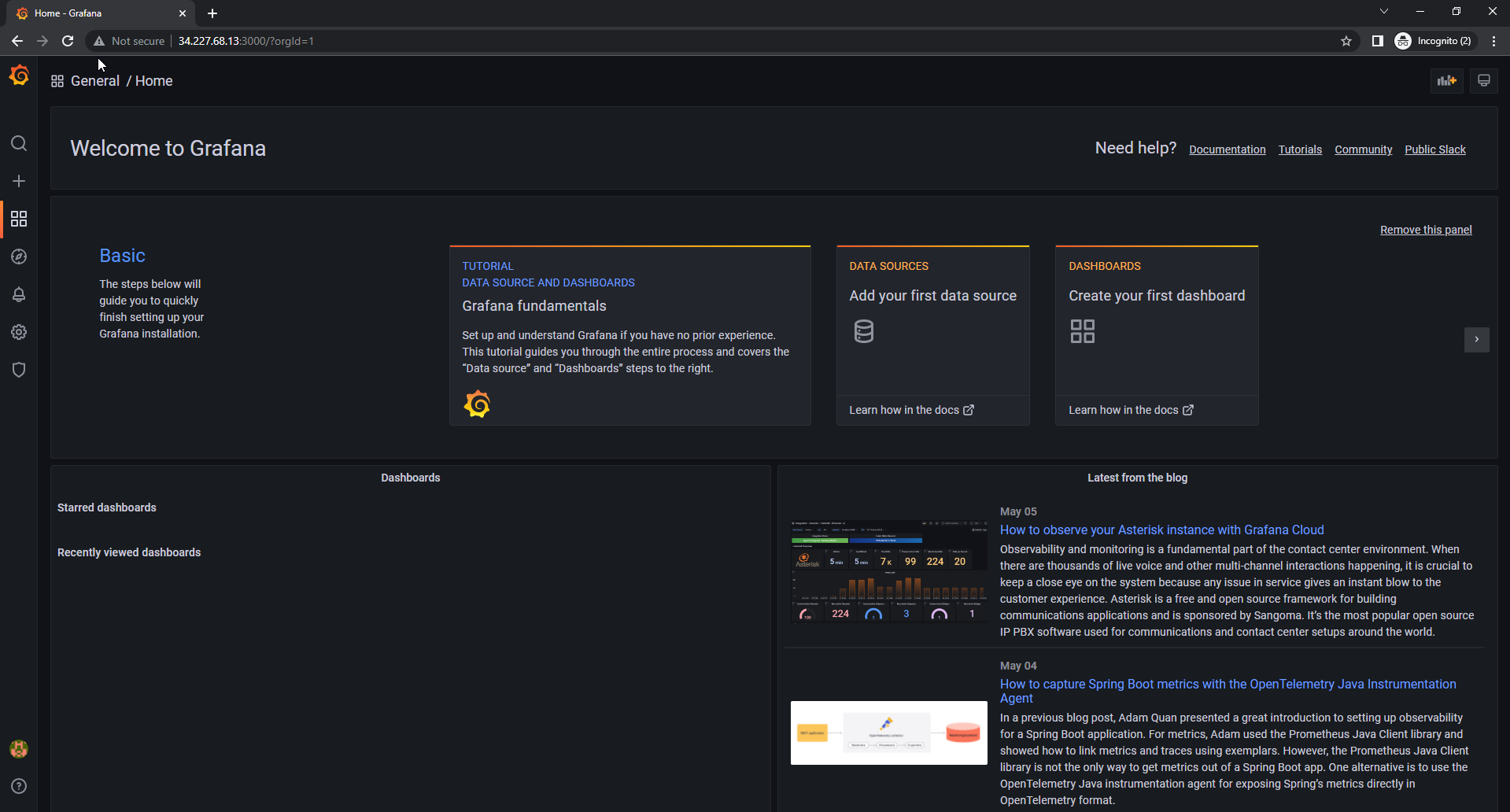
Thực hiện kết nối EC2 bằng MobaXterm